乘車資料輸入
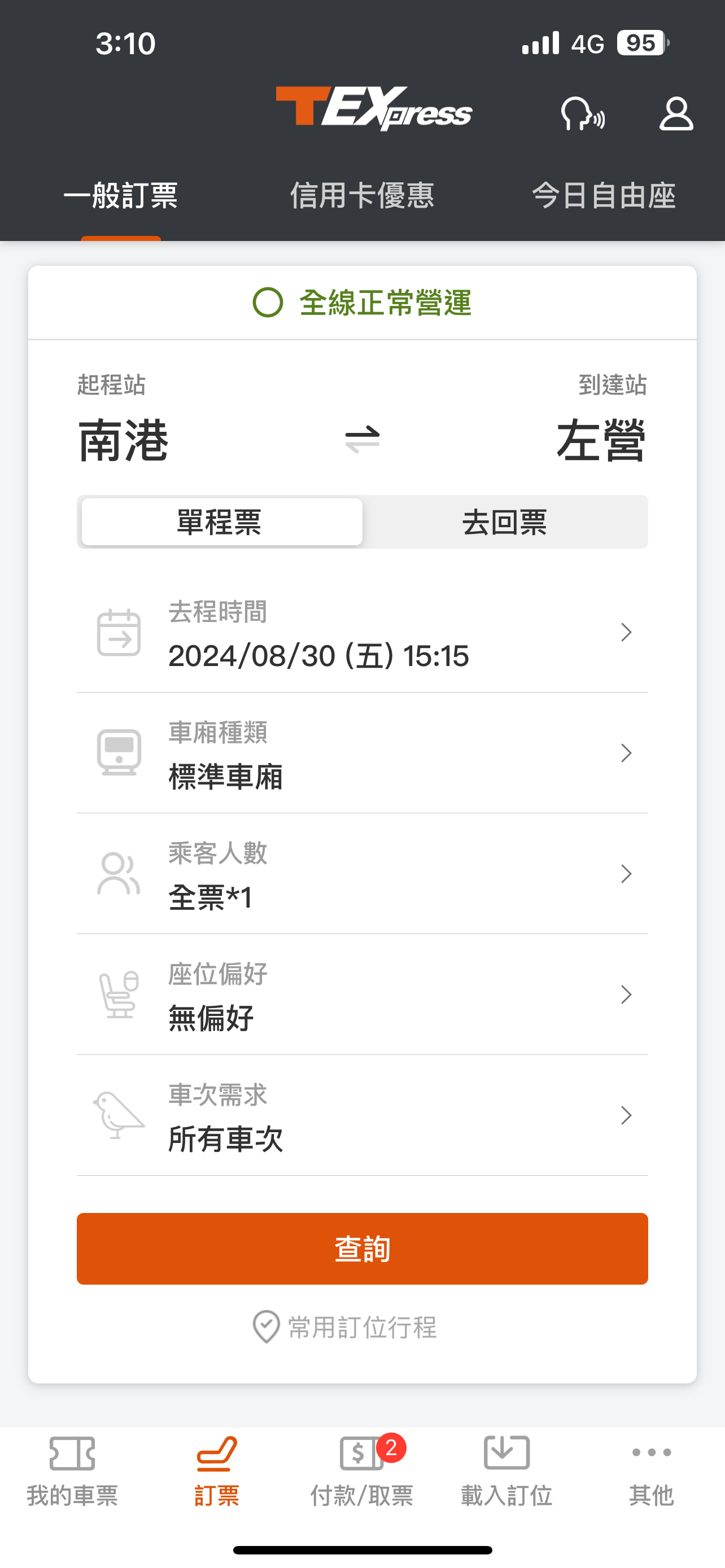
乘車資料輸入
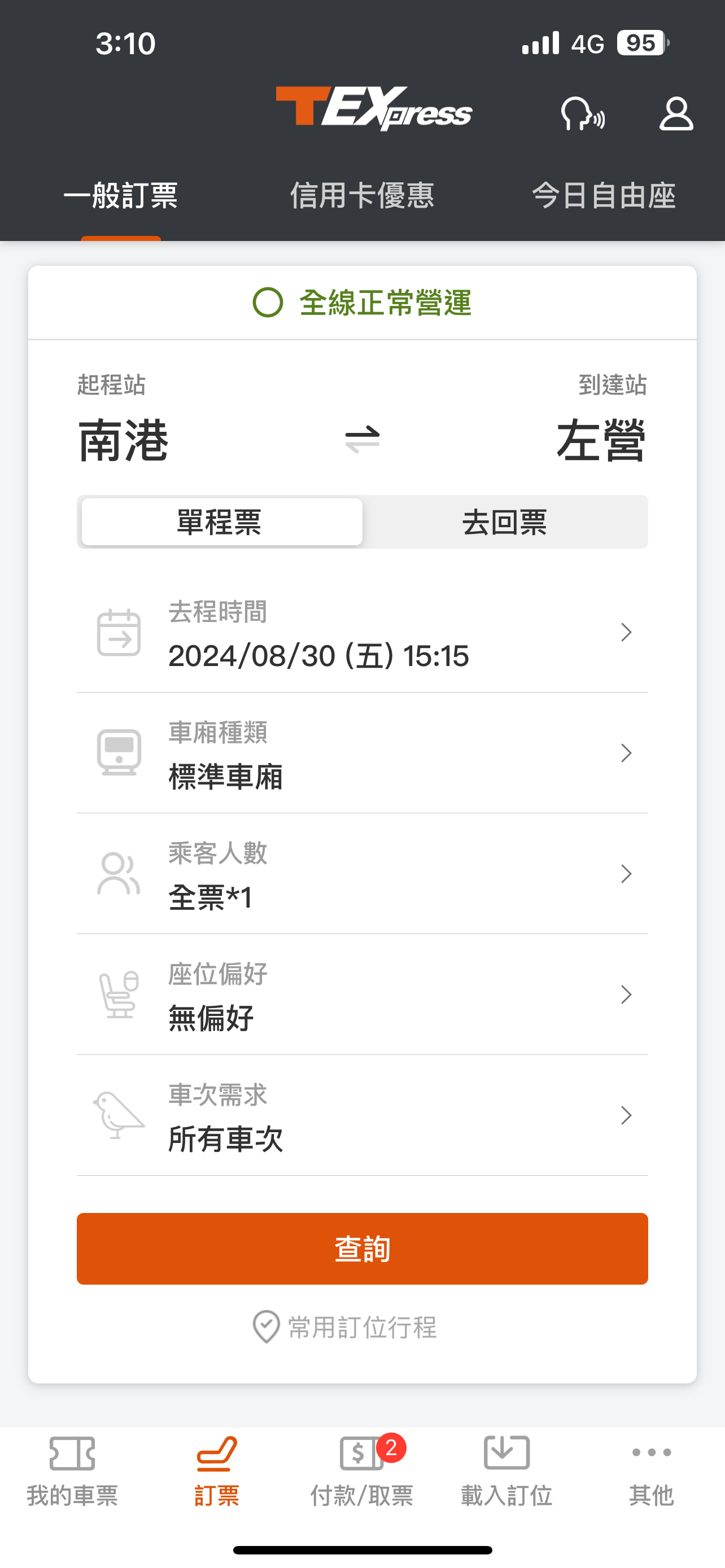
車次查詢結果
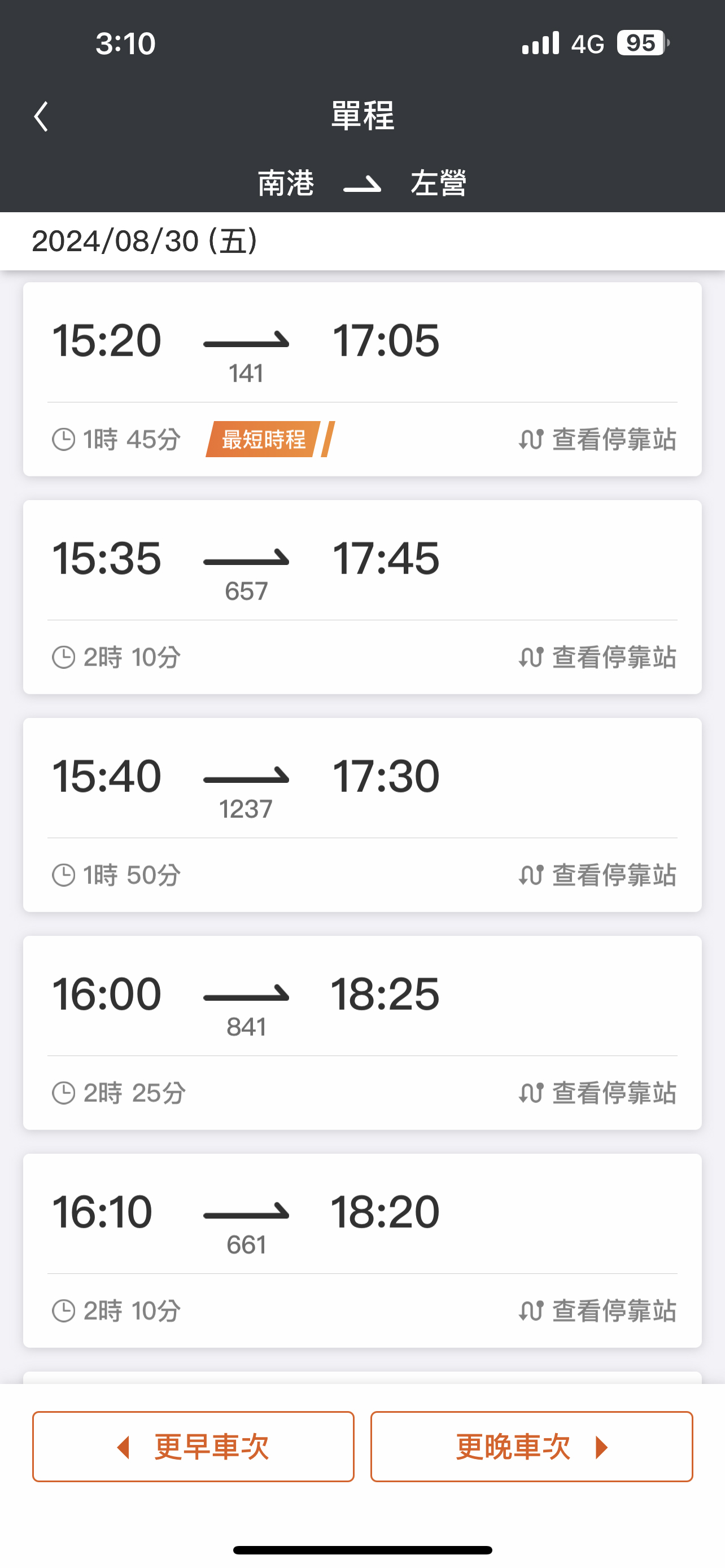
取票人資料輸入
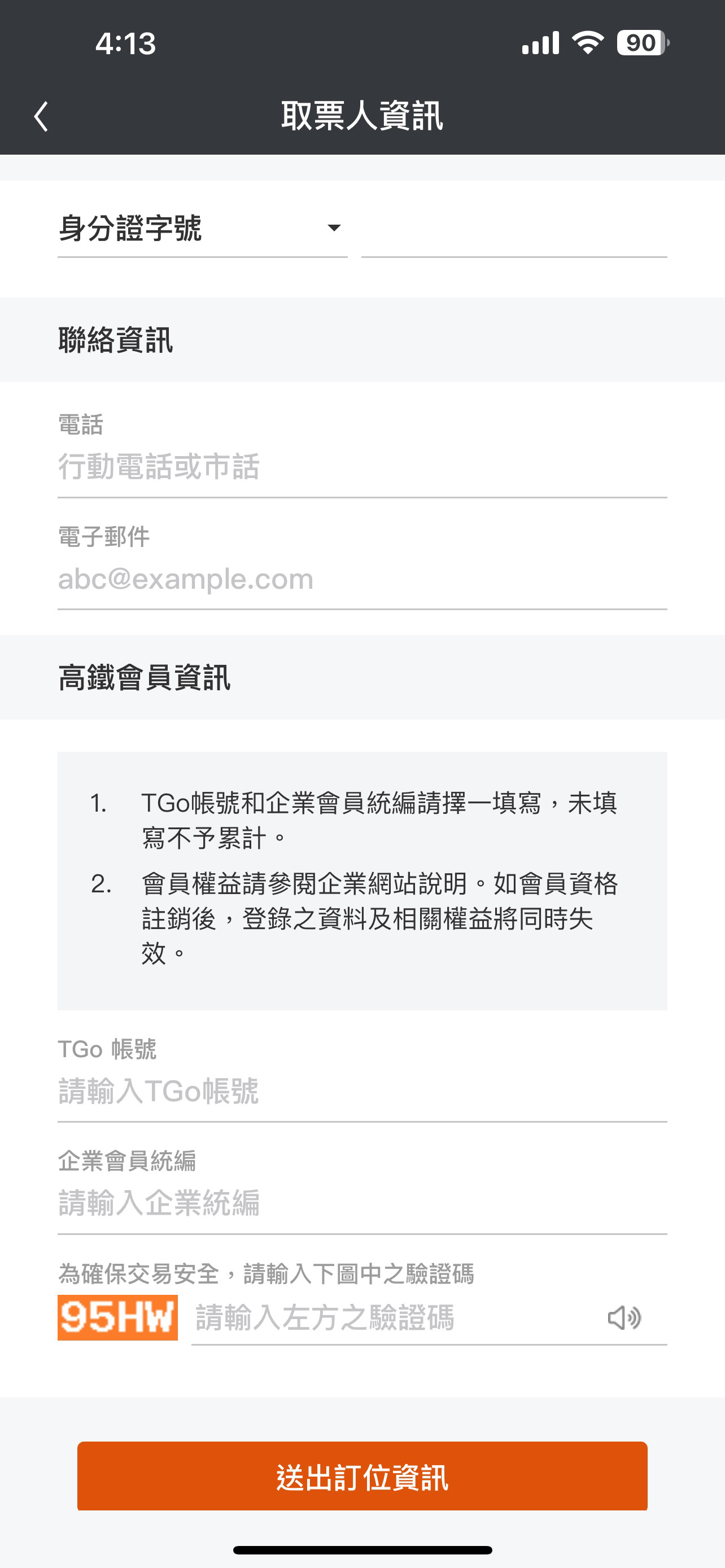
訂位明細資料確認
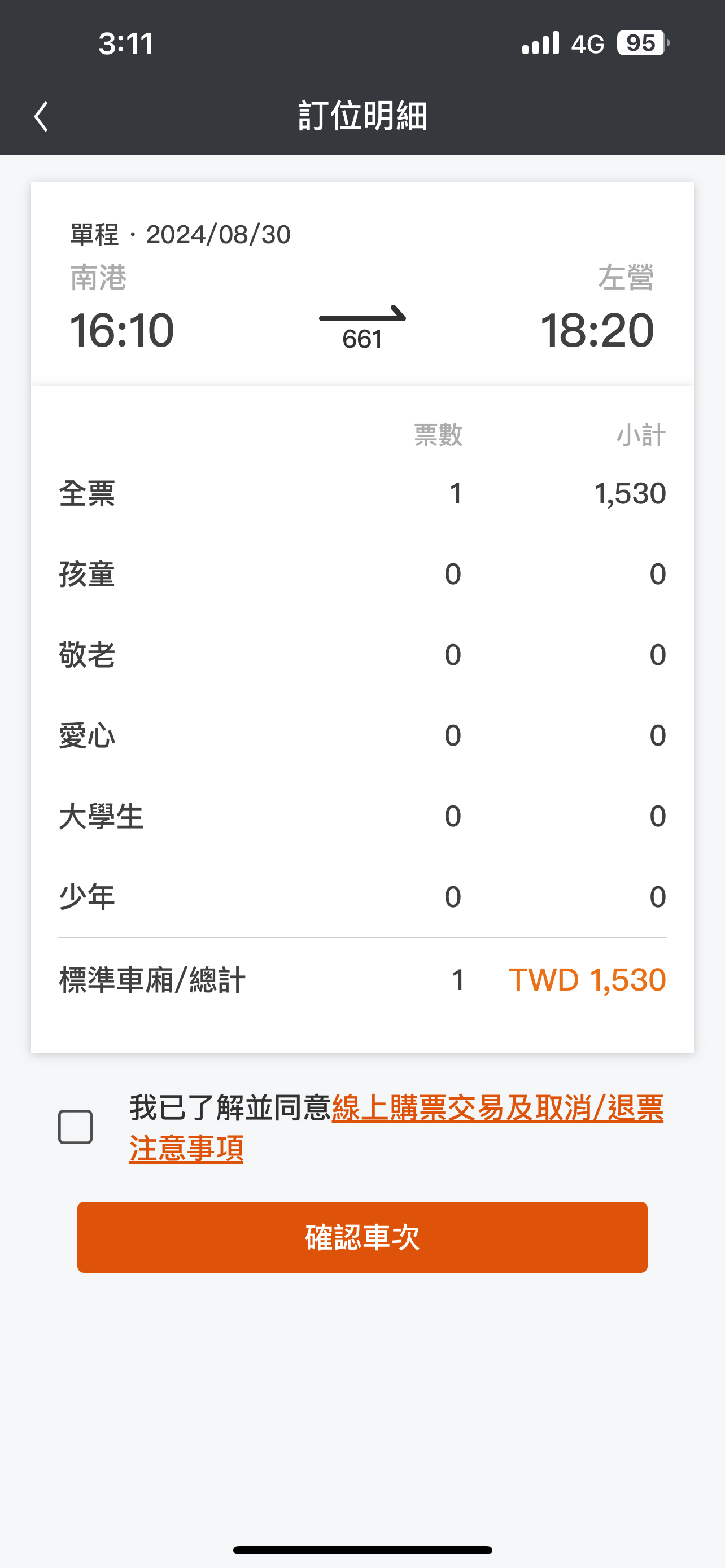
票證資訊
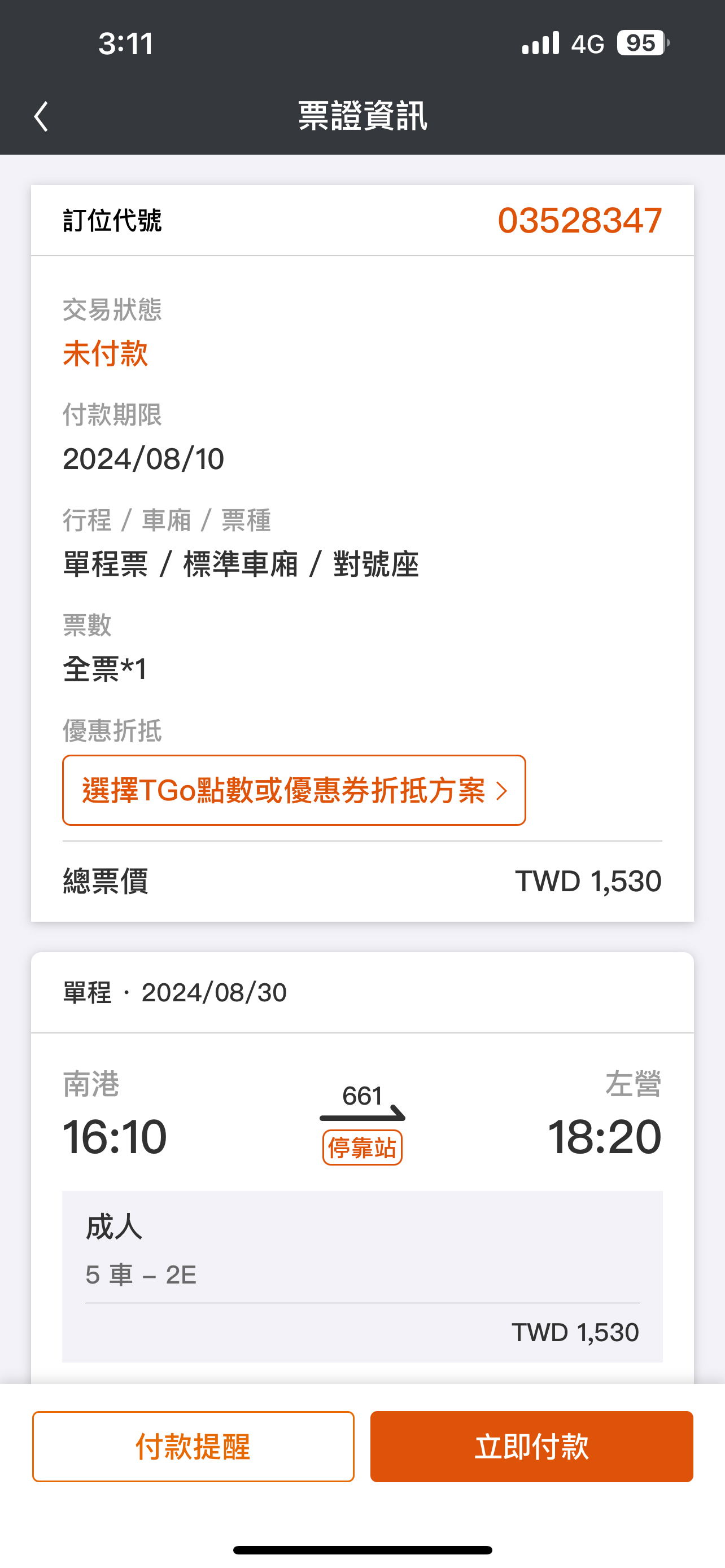
小提示:
1. 訂票:旅客可利用一句話或問答對談的⽅式,提出訂票需求。
選擇智慧語音訂票功能
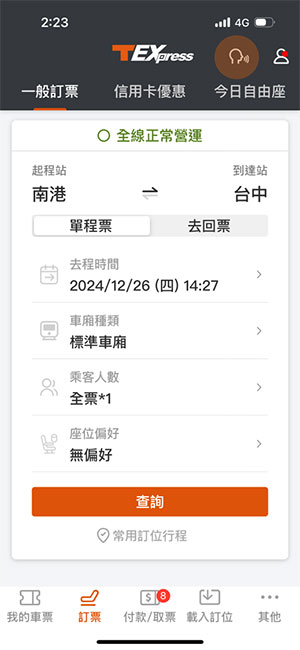
提出訂票需求
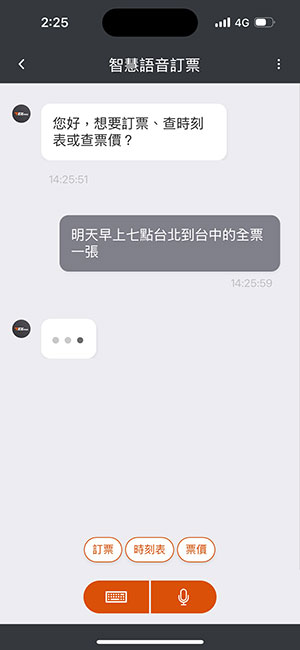
選擇車次
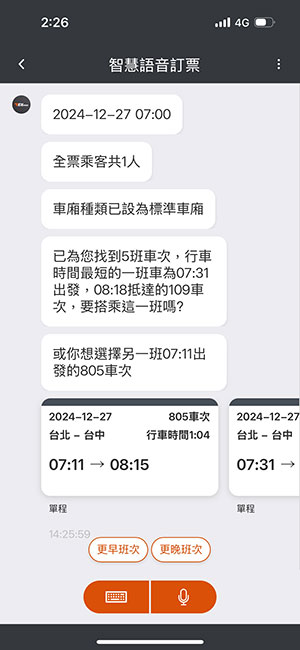
確認訂位
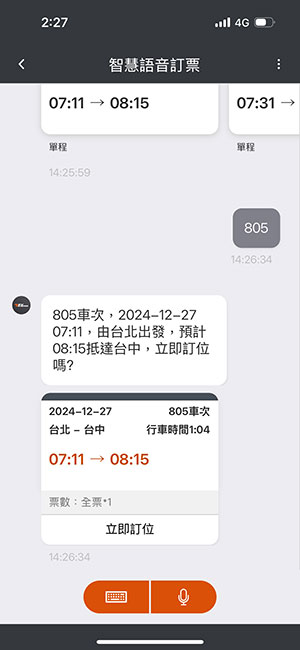
完成訂位
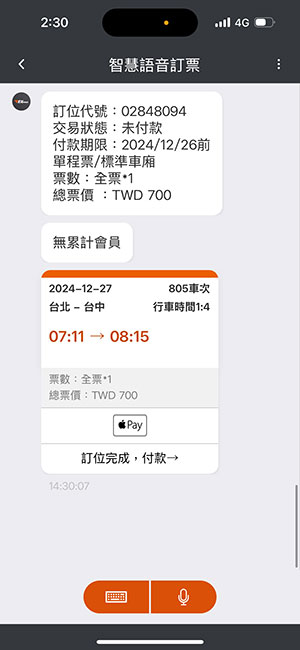
訂位紀錄存於未付款區
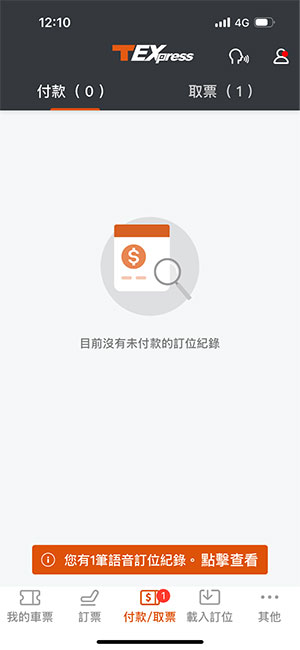
2. 時刻表查詢:可查詢各車次時刻表與停靠站資訊,並可直接預訂該班車。
提出時刻表查詢需求
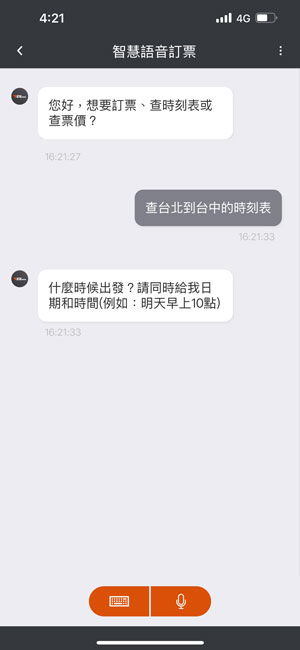
可查看各車次停靠站或進行預訂
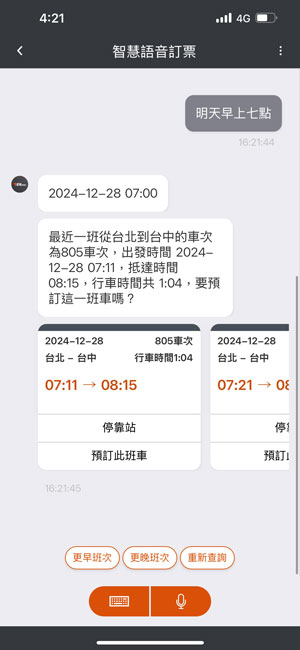
查看車次停靠站資訊
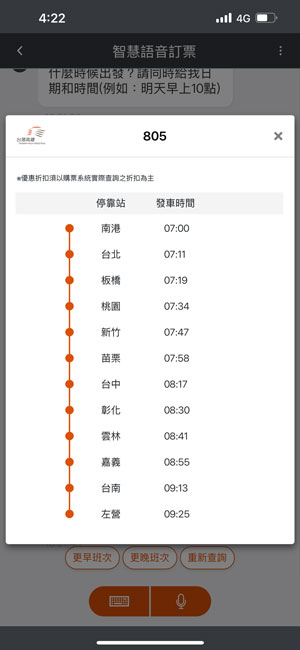
3. 票價查詢:可查詢不同車廂、票種的票價。
提出票價查詢需求

可查看各票種票價
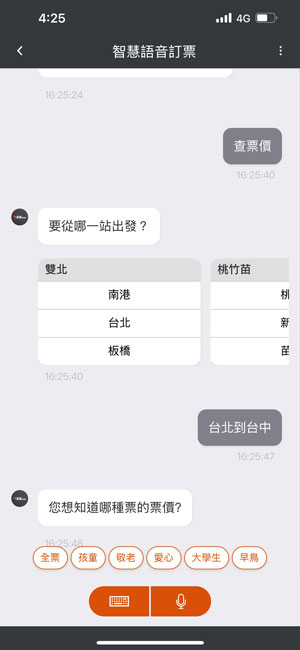
顯示票價資訊
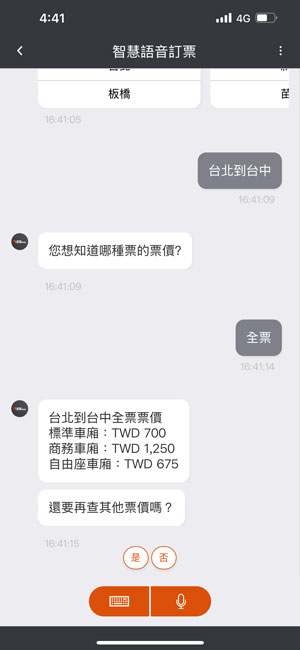
開藍牙後選「今日自由座」
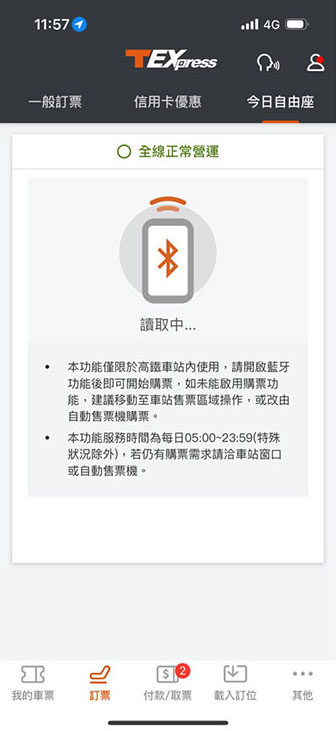
開始購票
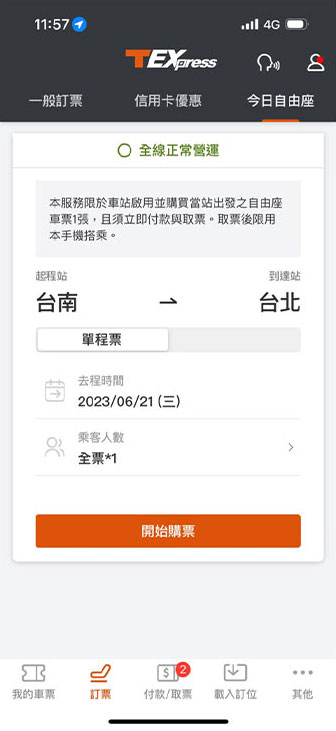
取票人資料輸入
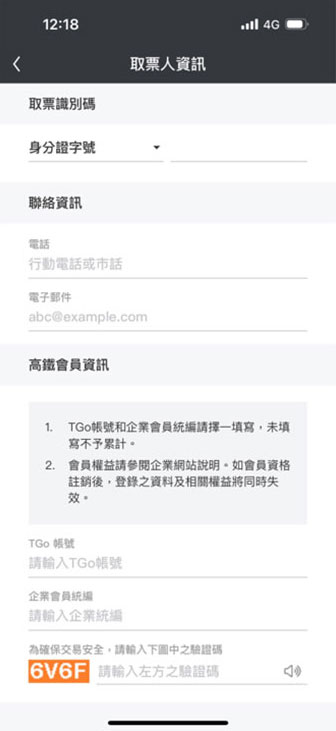
明細資料確認
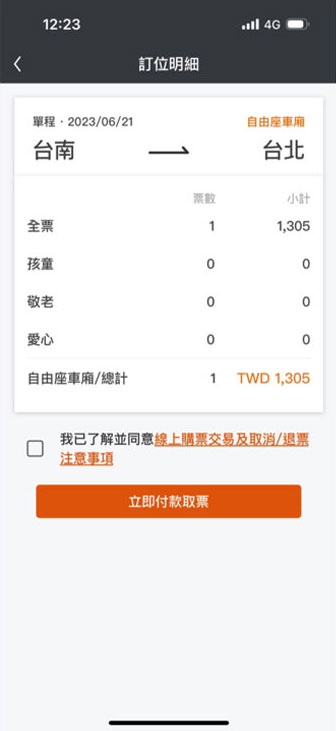
須立即付款
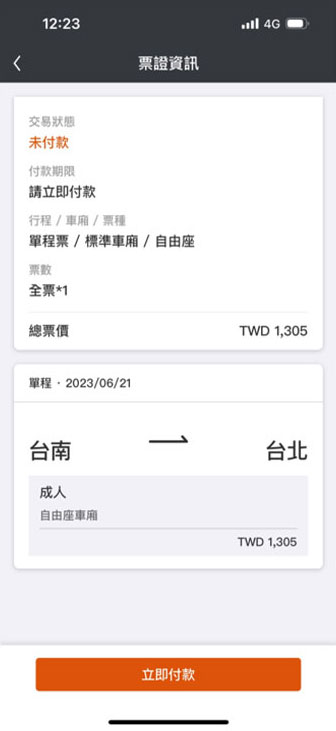
選擇付款方式
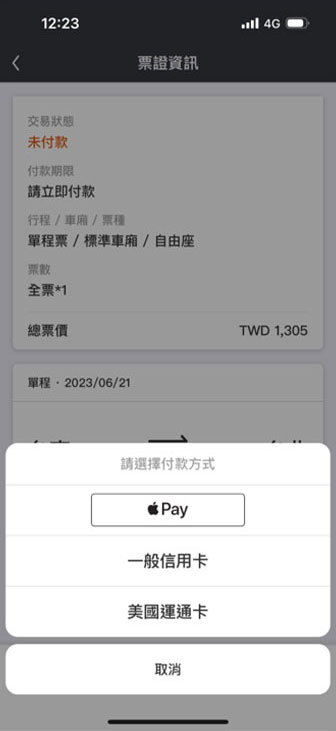
付款後即完成取票
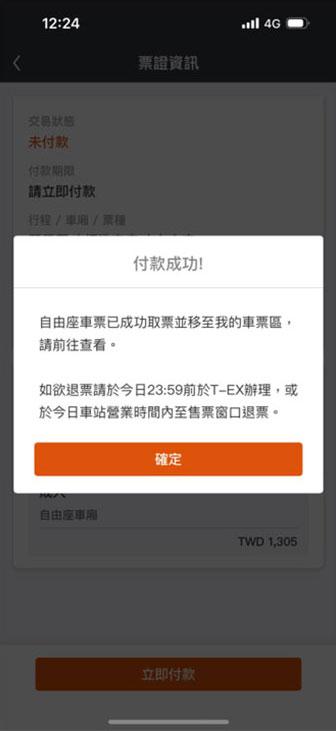
限用購票手機乘車
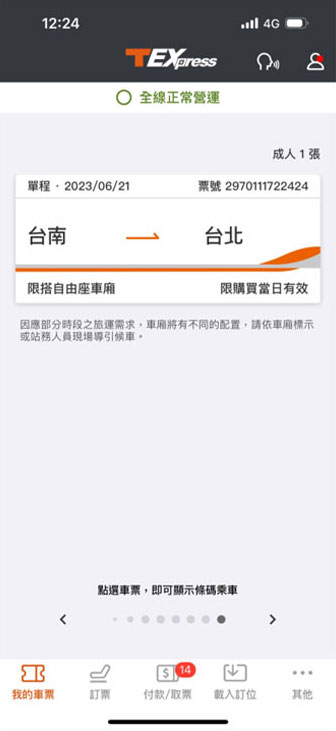
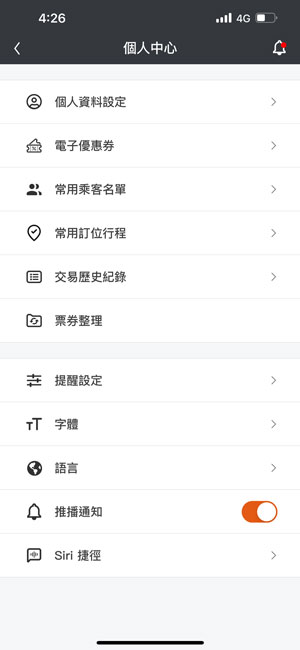
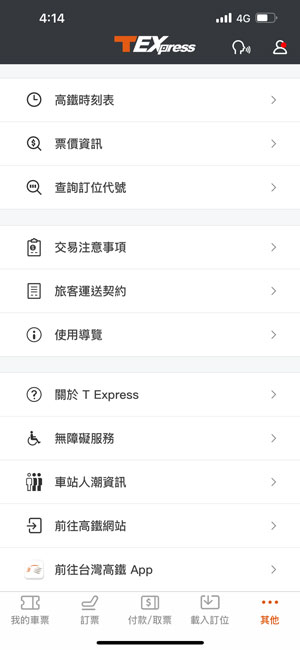
1. 查看今日車票:旅客可查看⼿錶同步之⼿機 App 於當⽇已取票的資料,包括⾞票資訊、乘⾞ QR code,並可直接以 QR code 掃碼過閘 (⼿錶僅提供查閱功能,變更、退票仍須由⼿機執⾏)。
手錶 T-EX 首頁

滑動選擇車票

點選車票進入 QR code

滑動查看車票資訊

滑動查看車票資訊

2. 查詢時刻表:可查詢所在⾞站最近 5 班南下、北上之離站列⾞時刻。
選擇北上/南下車次

顯示最近5班車次

查詢該車次停靠站

乘車資料輸入

車次查詢結果
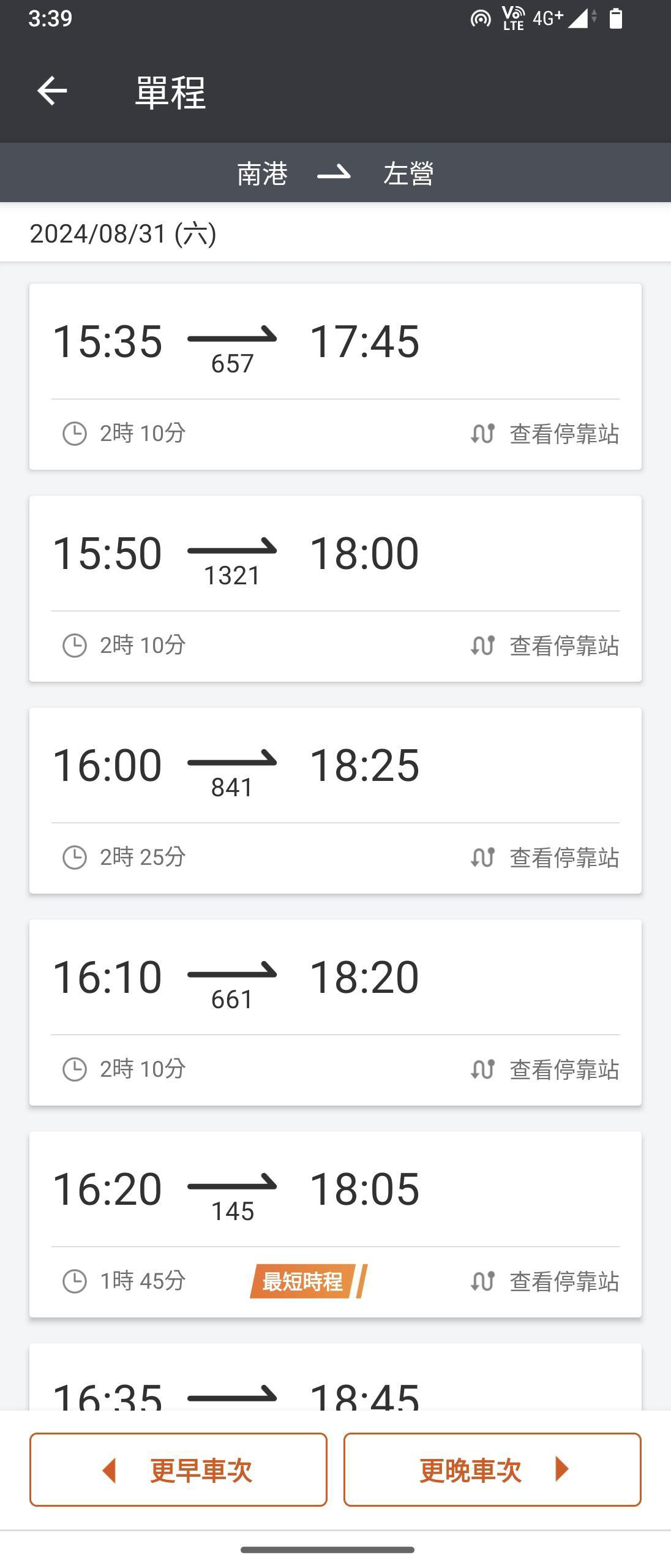
取票人資料輸入
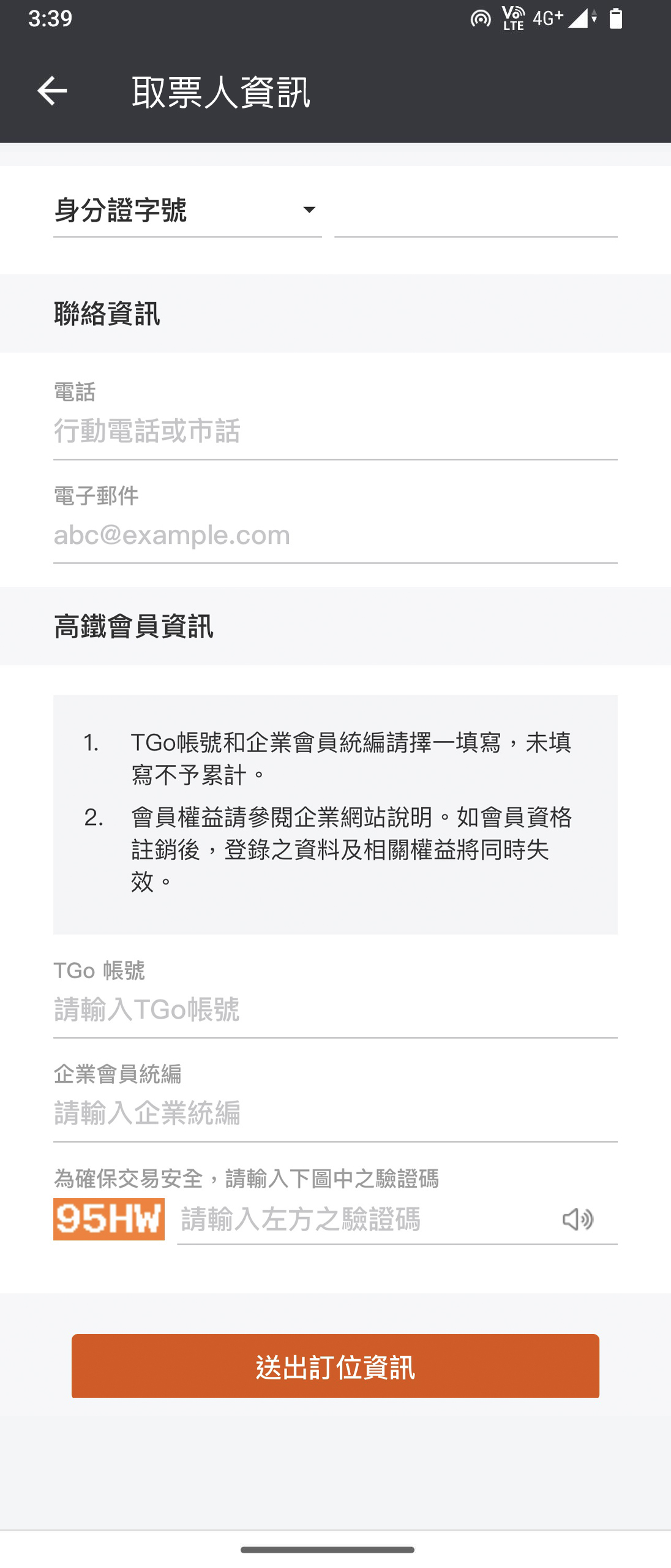
訂位明細資料確認
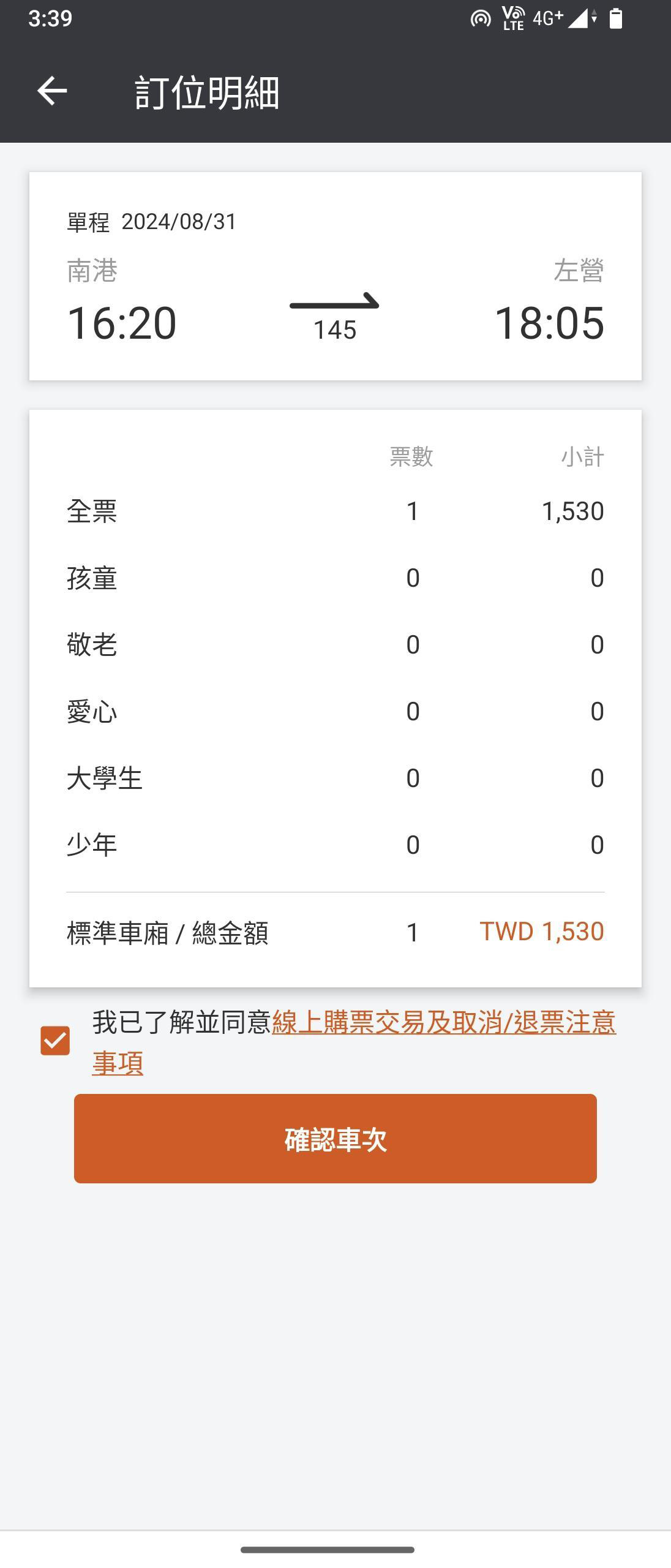
票證資訊
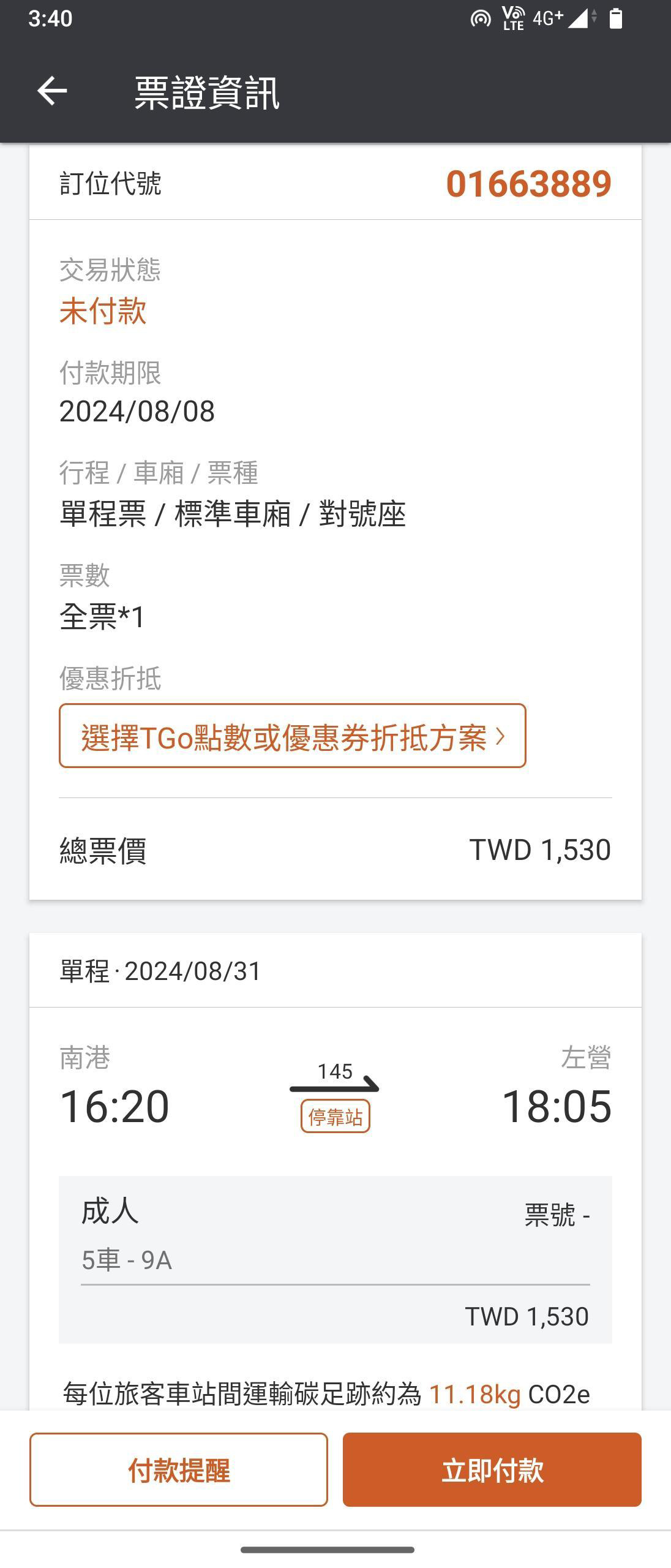
小提示:
1. 訂票:旅客可利用一句話或問答對談的⽅式,提出訂票需求。
選擇智慧語音訂票功能
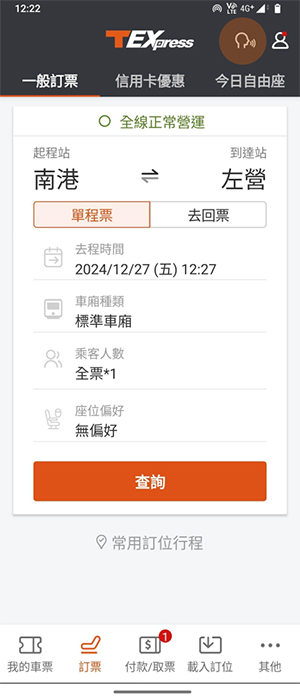
提出訂票需求
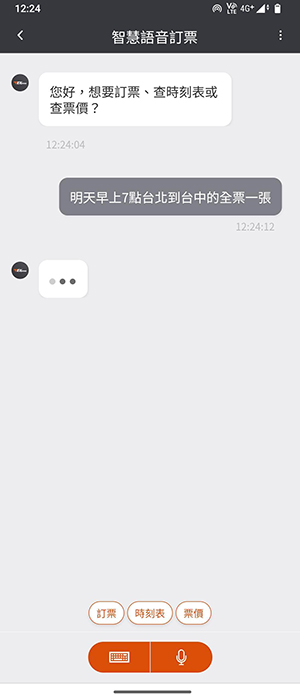
選擇車次
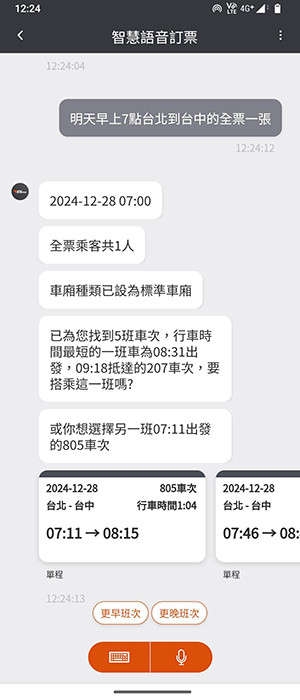
確認訂位
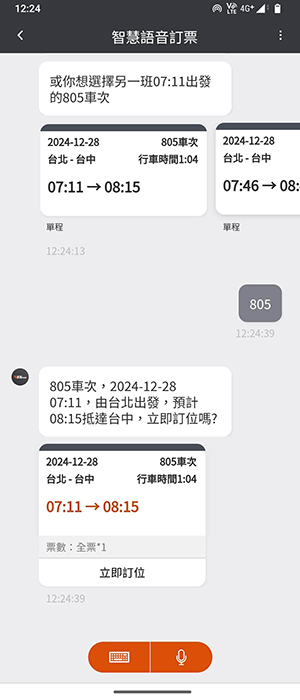
完成訂位
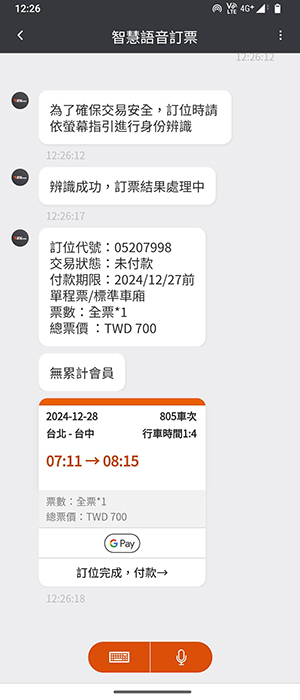
訂位紀錄存於未付款區

2. 時刻表查詢:可查詢各車次時刻表與停靠站資訊,並可直接預訂該班車。
提出時刻表查詢需求
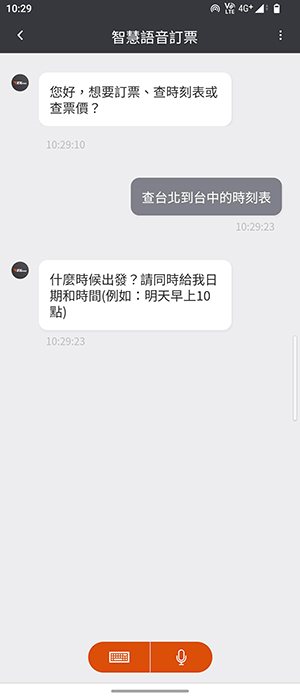
可查看各車次停靠站或進行預訂
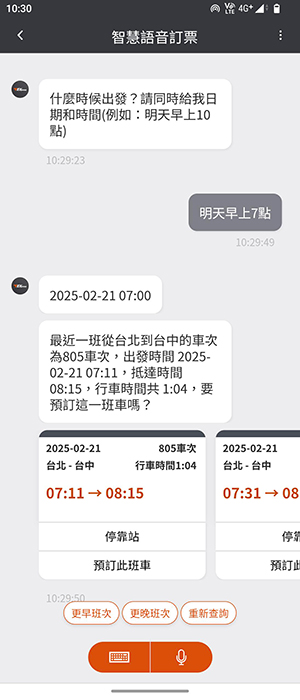
查看車次停靠站資訊
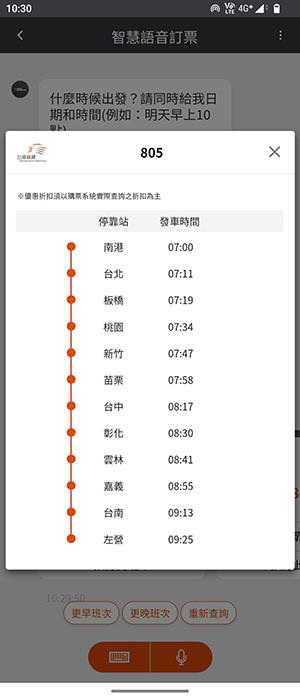
3. 票價查詢:可查詢不同車廂、票種的票價。
提出票價查詢需求
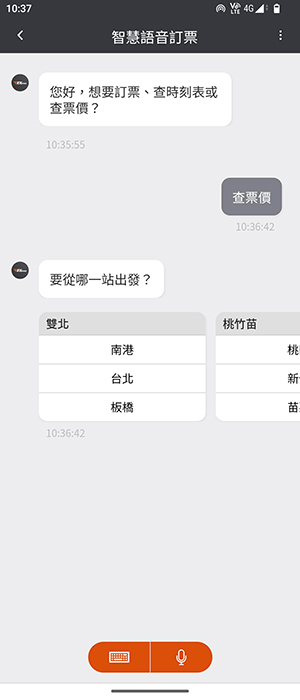
可查看各票種票價
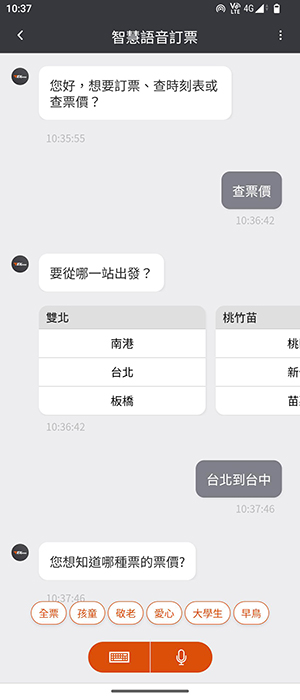
顯示票價資訊
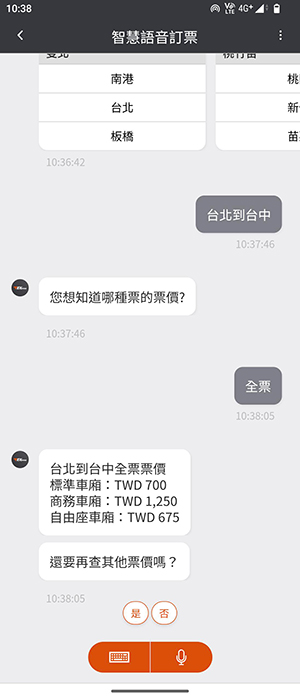
1. 負責分票的旅客須率先取得自己欲搭乘的車票:
點選「立即取票」鍵
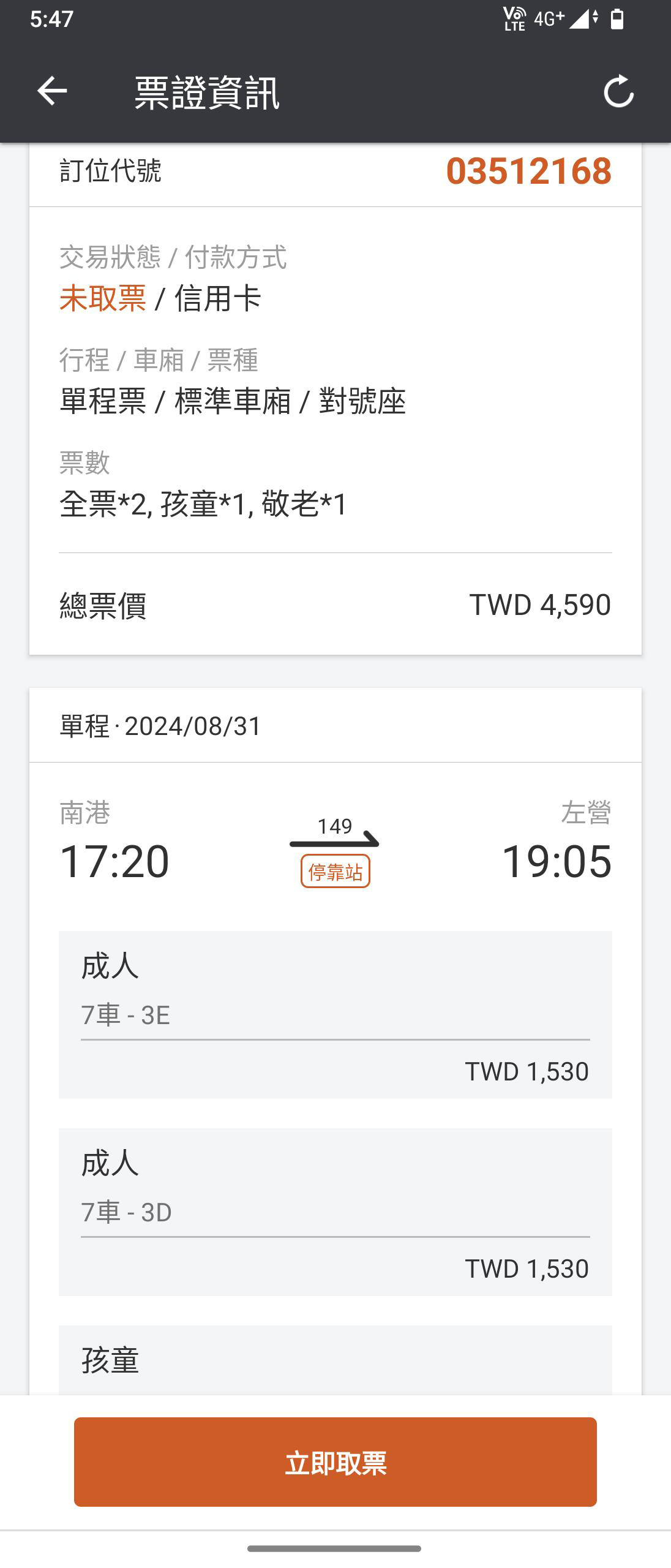
選擇「本手機取票及分票」
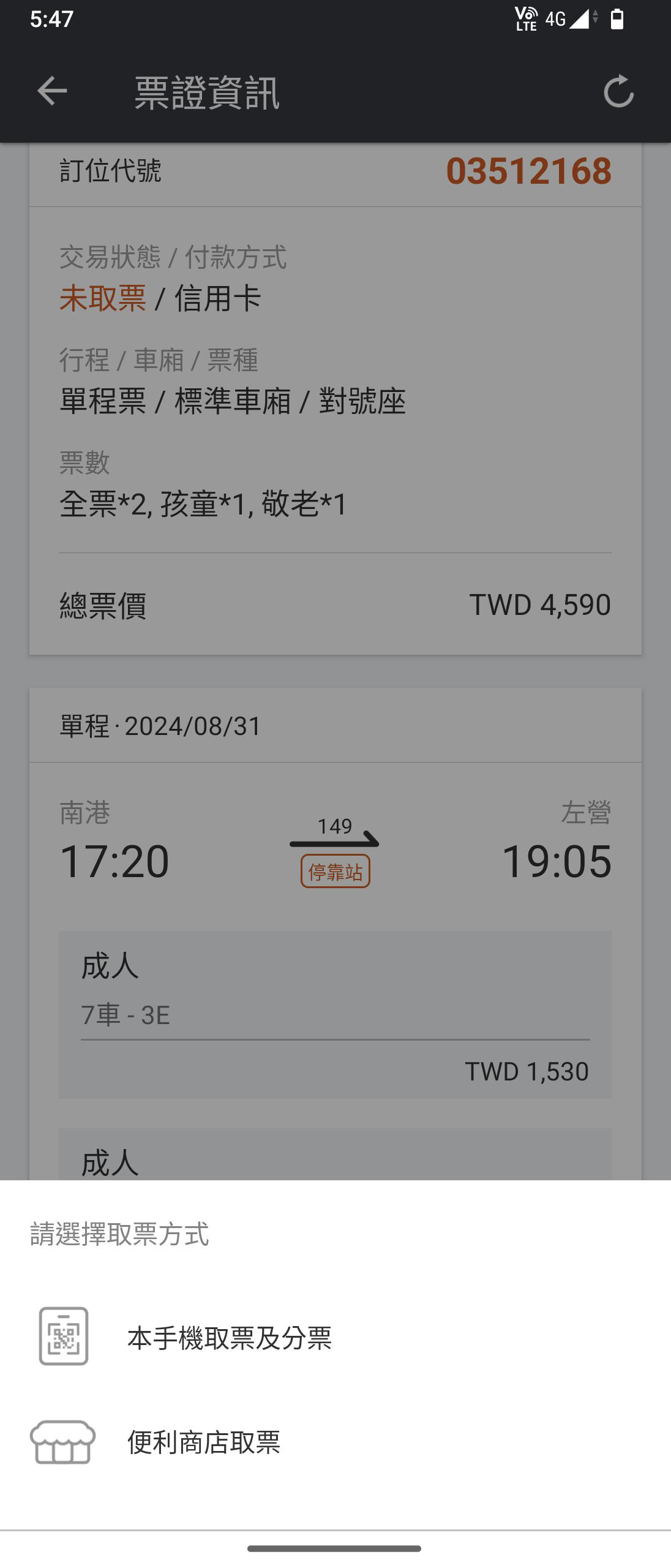
訂位紀錄將僅限手機取票
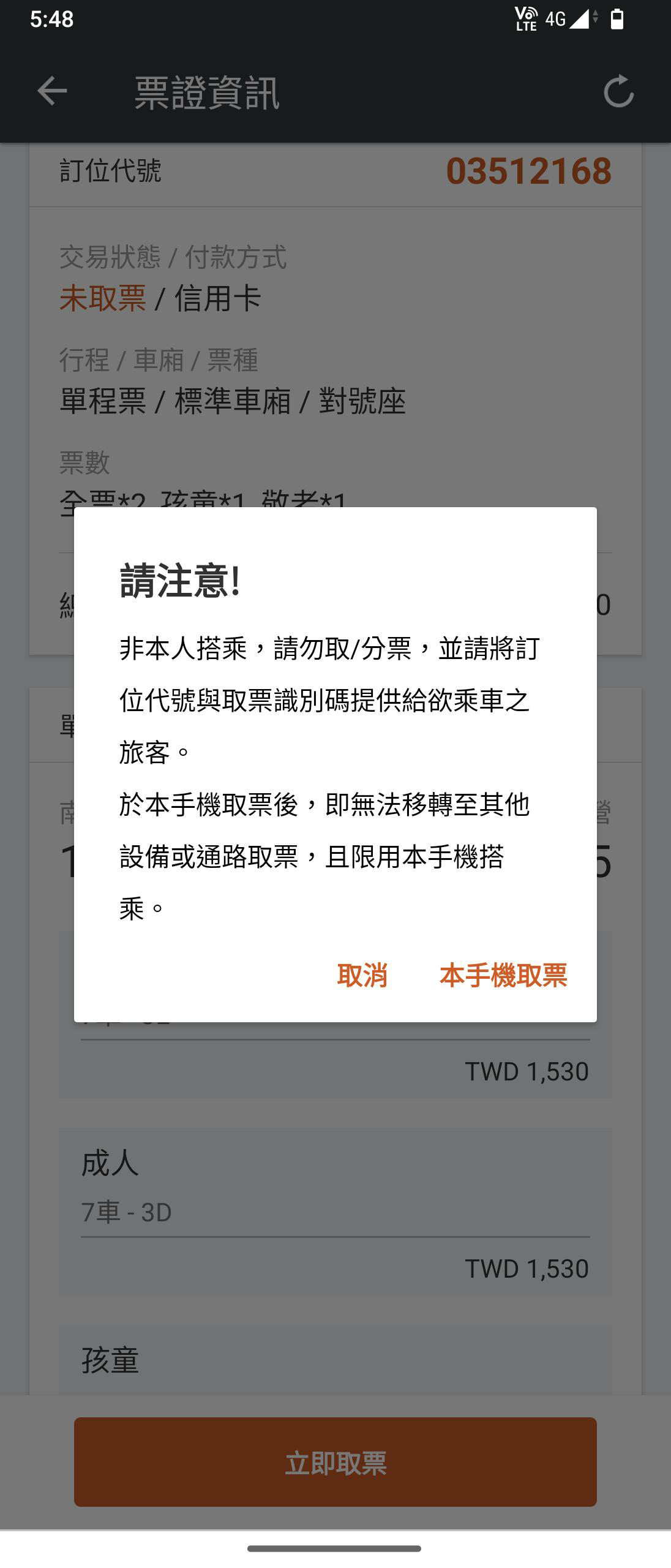
選擇欲取的車票
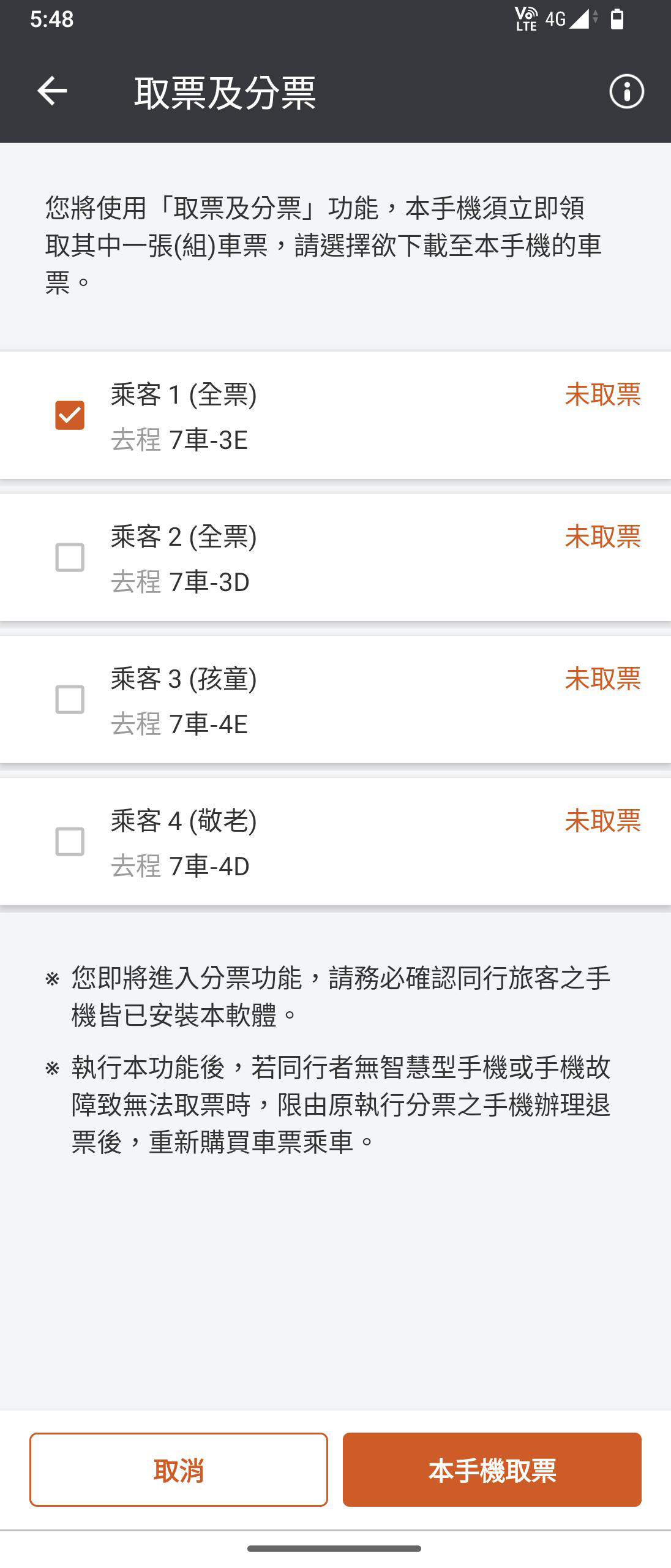
提示即將執行取票/分票
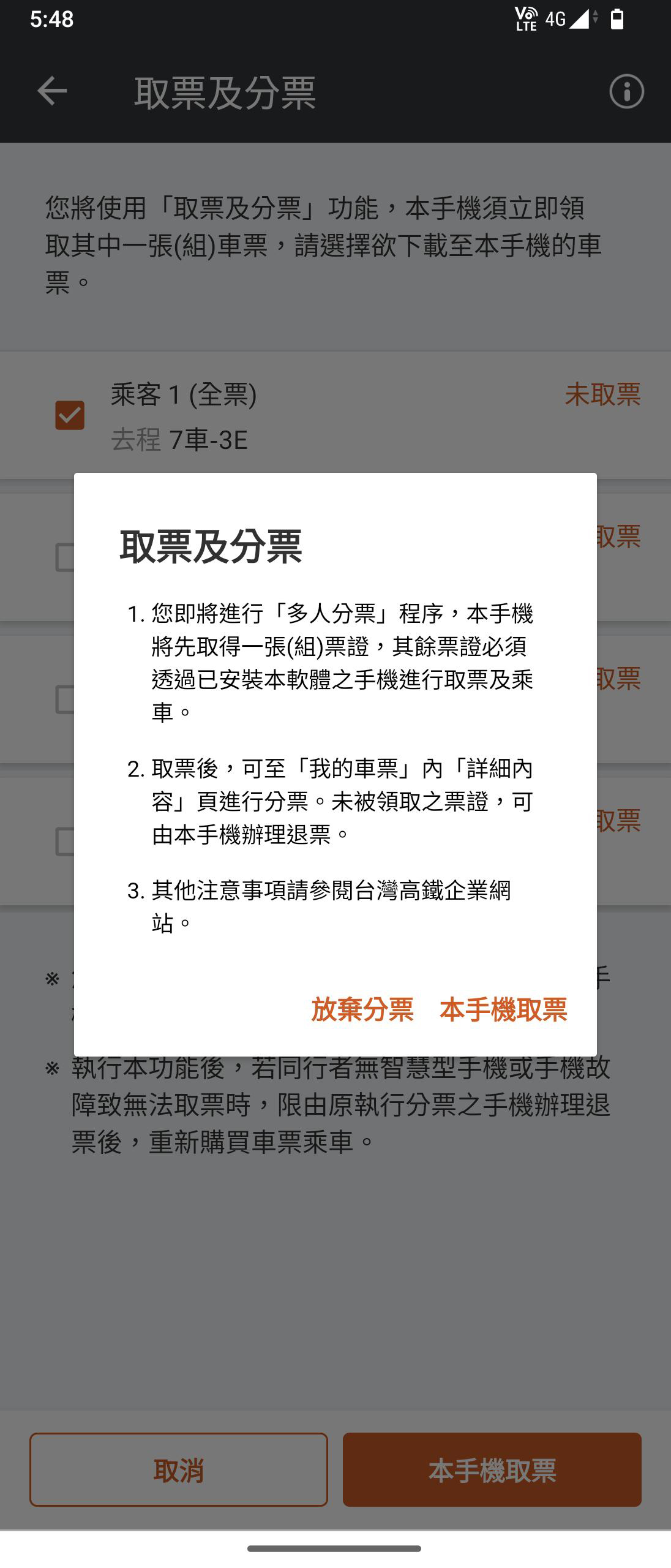
顯示取票成功
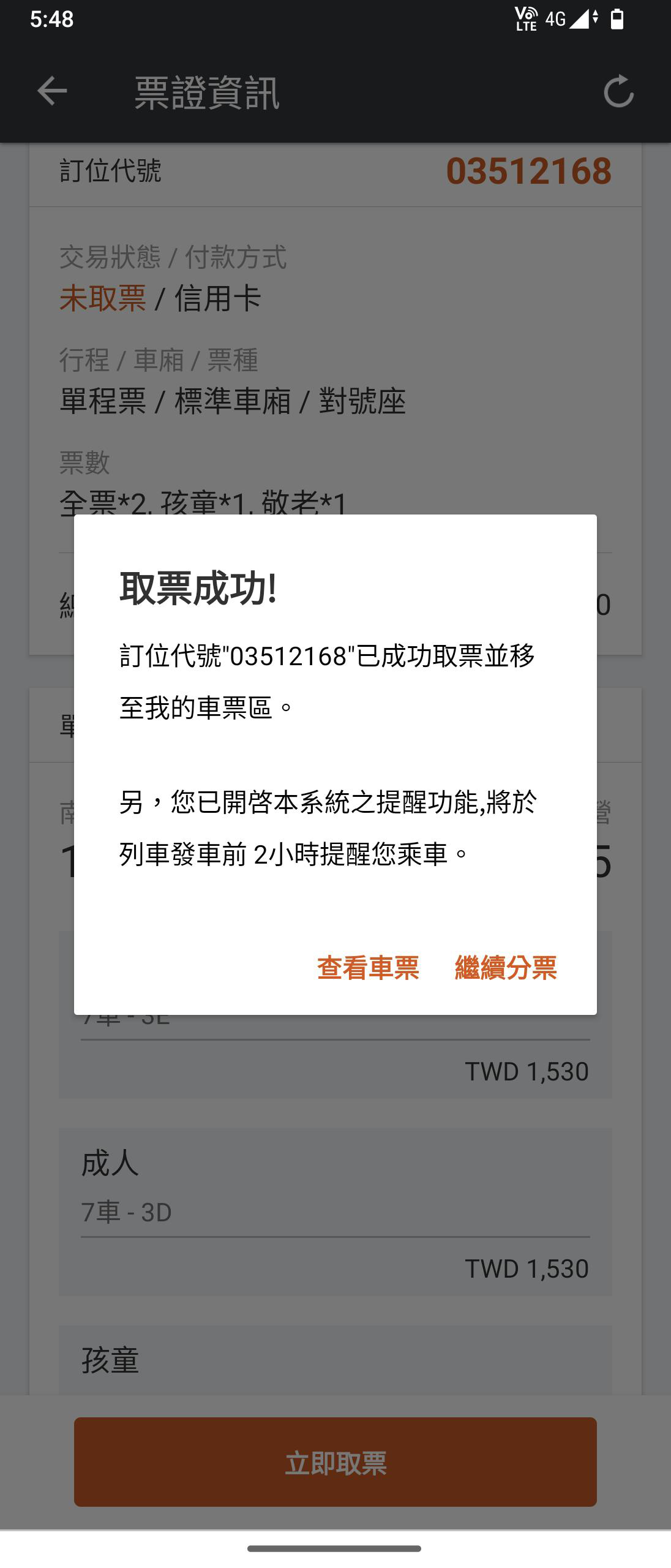
票證存於「我的車票」
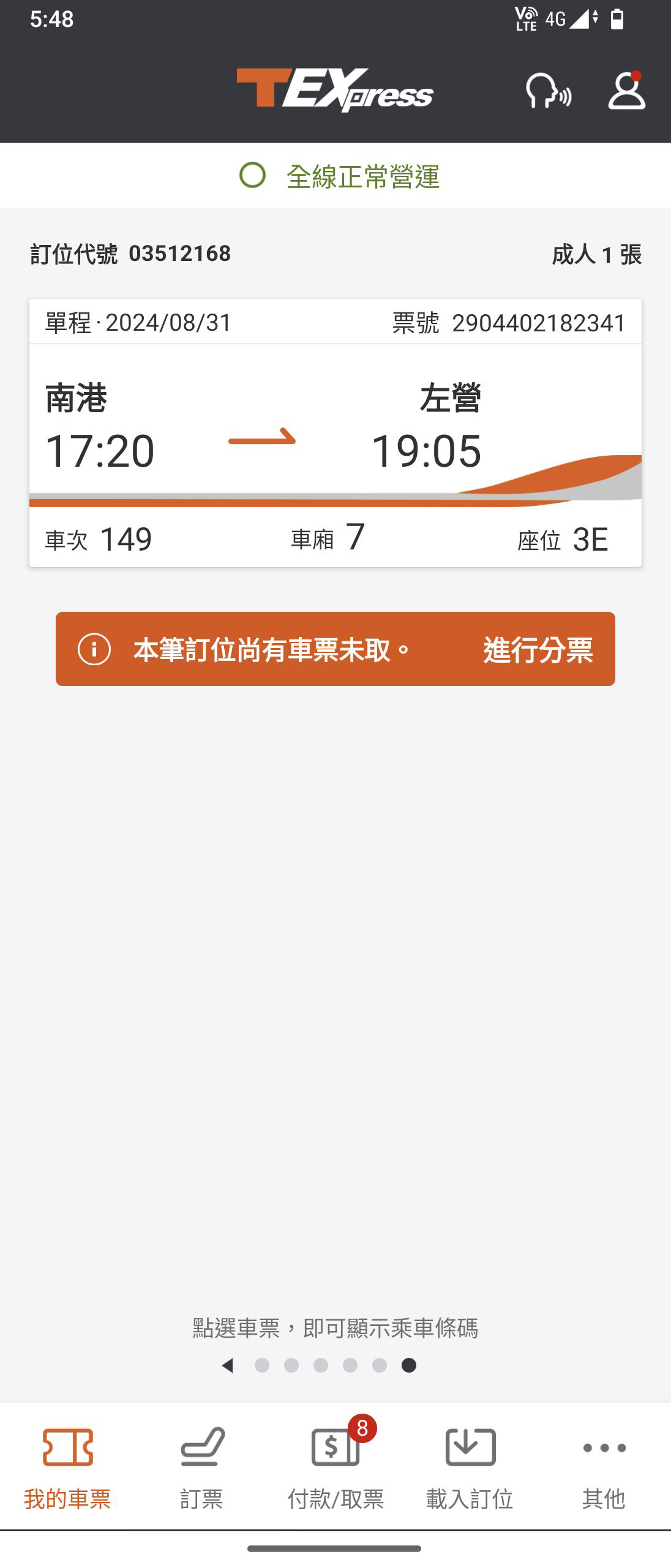
2. 分票⼈取得自己欲搭乘的車票後執⾏分票:
選擇分票功能
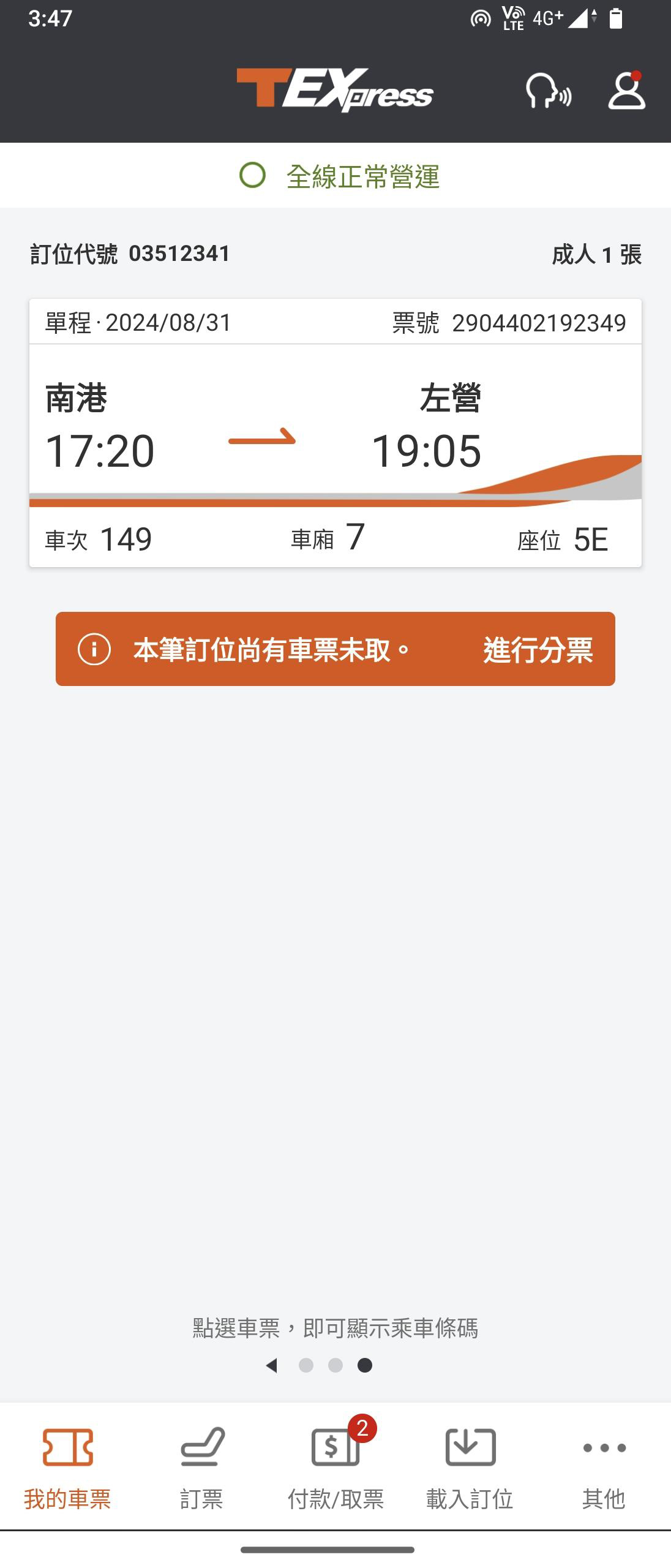
選擇欲分給他人的車票
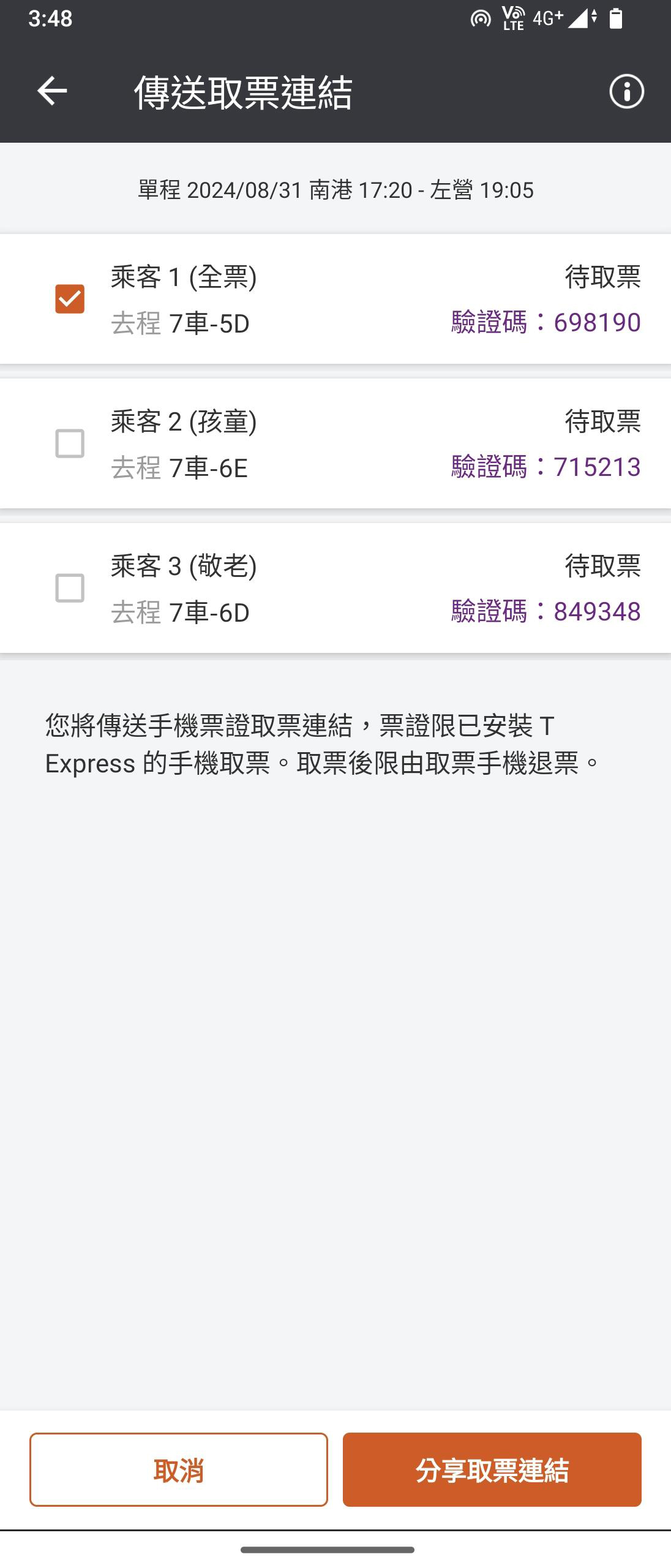
選擇欲傳送的通訊方式
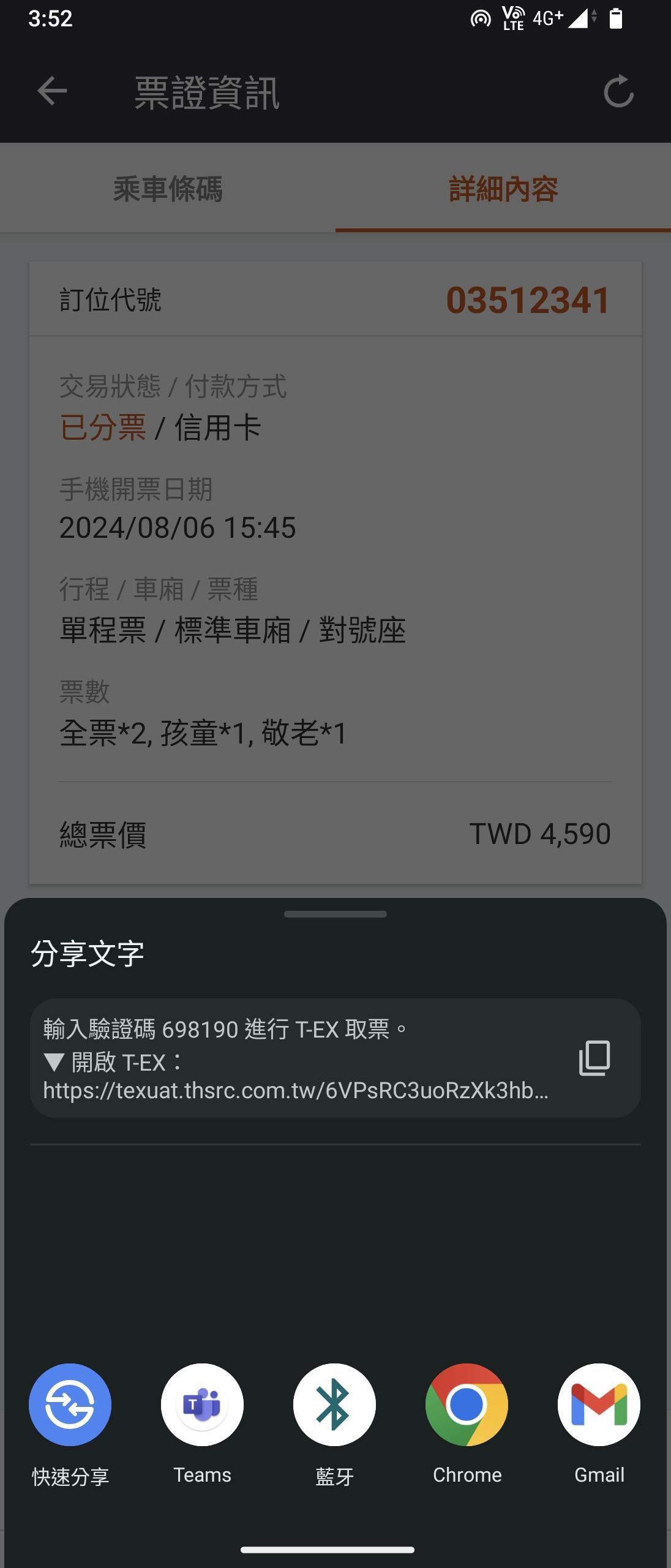
3. 同⾏旅客透過連結取得分票:
旅客收到取票連結與驗證碼
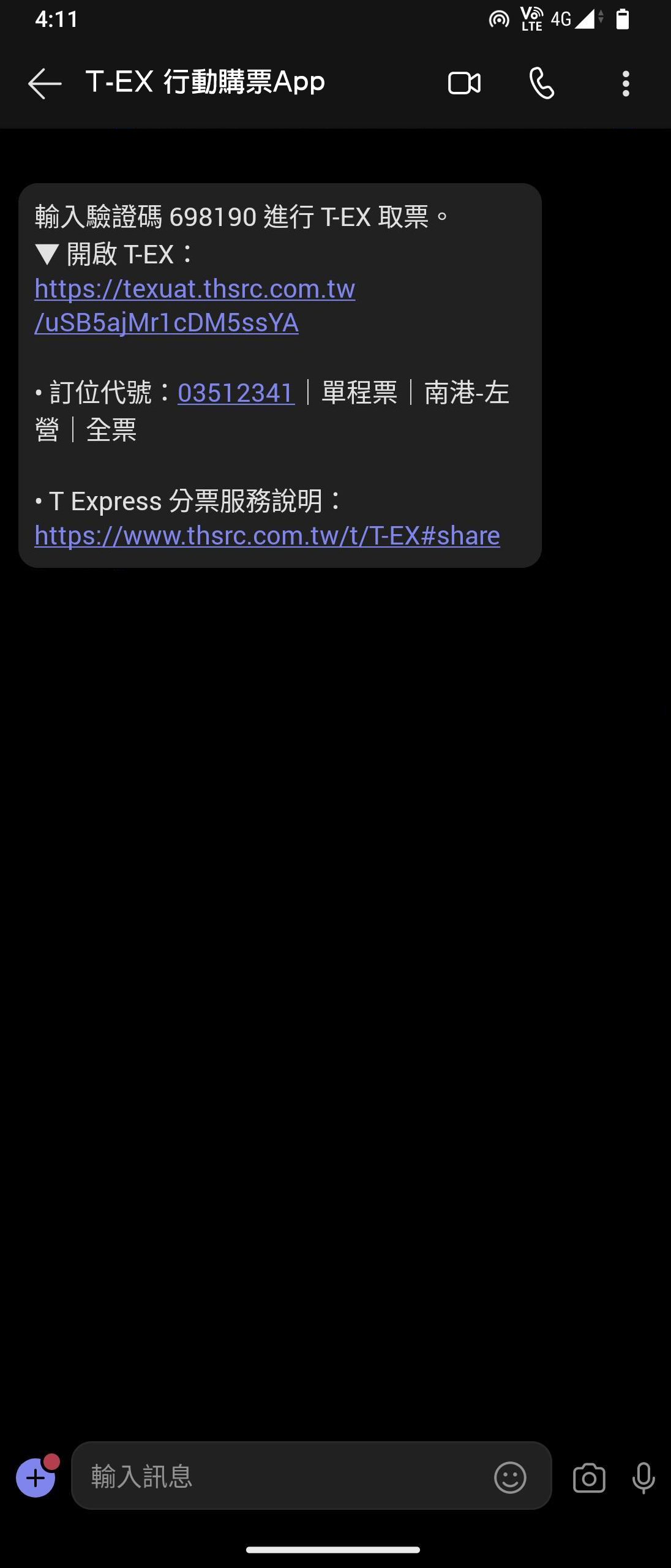
點擊連結並輸入取票驗證碼
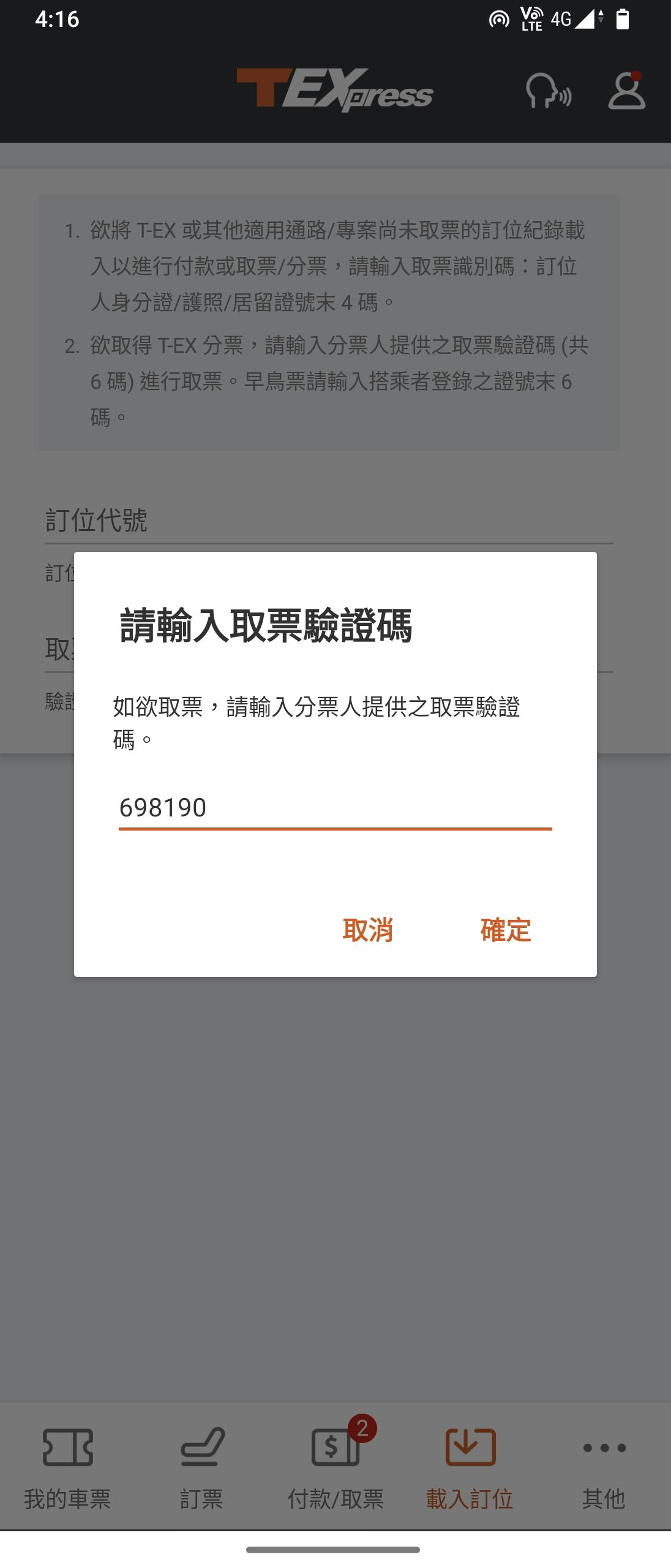
下載車票
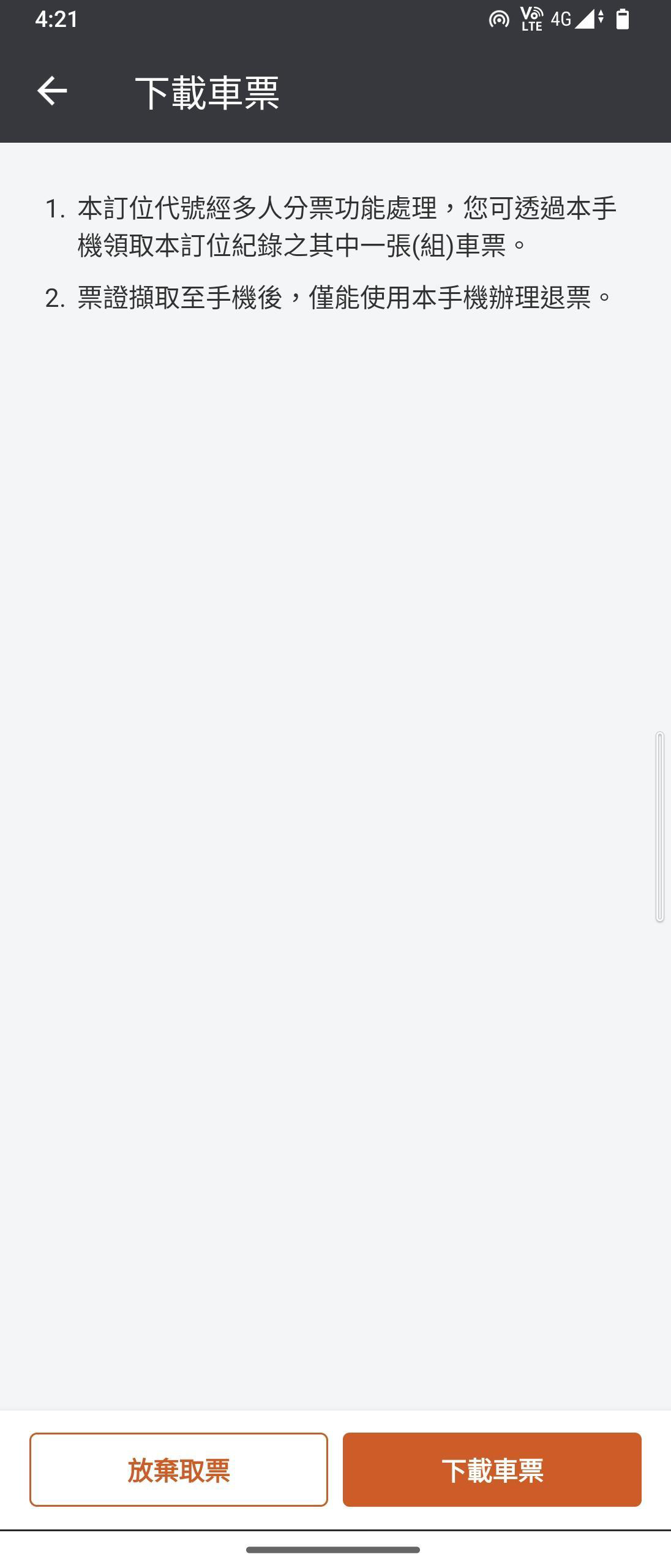
完成取票
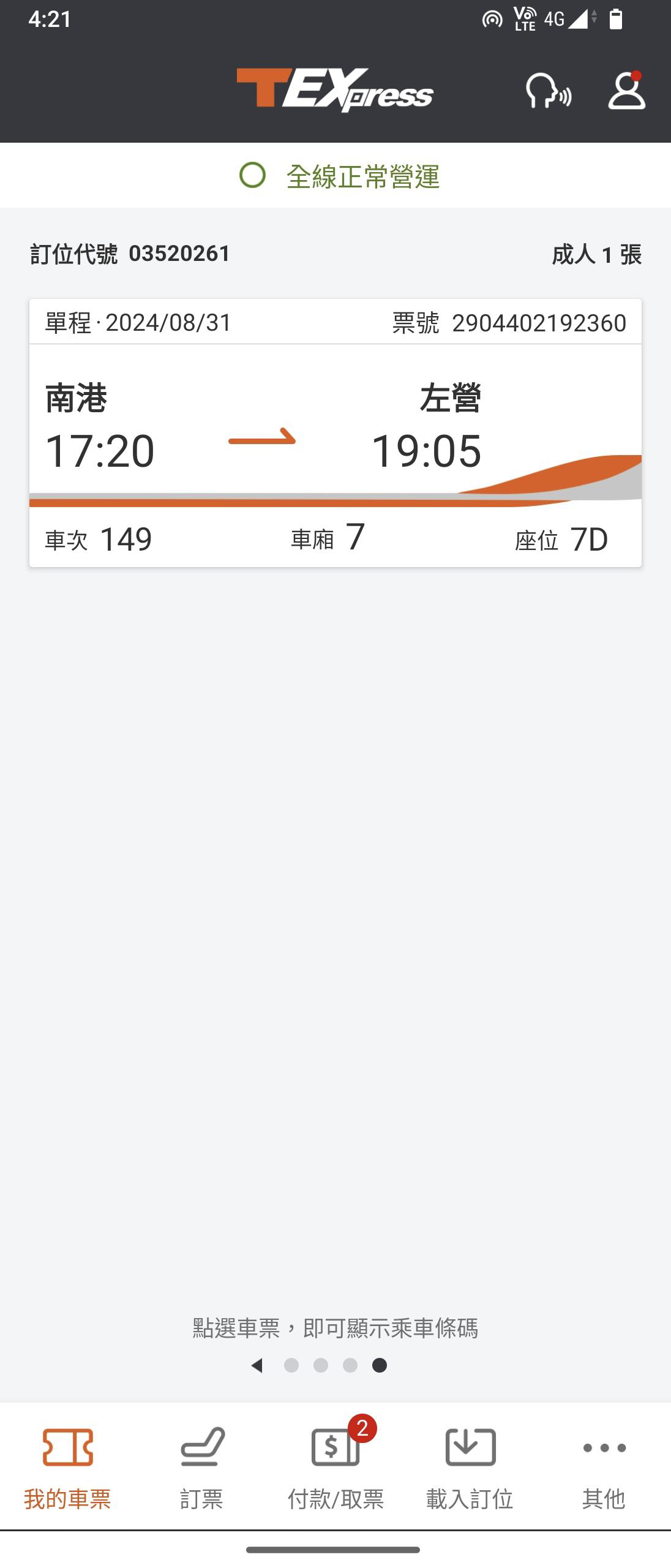
開藍牙後選「今日自由座」
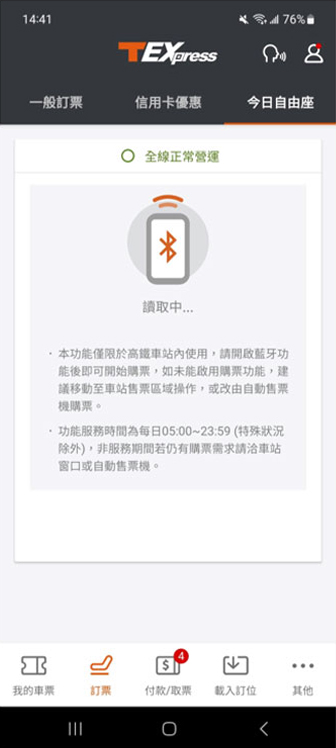
開始購票
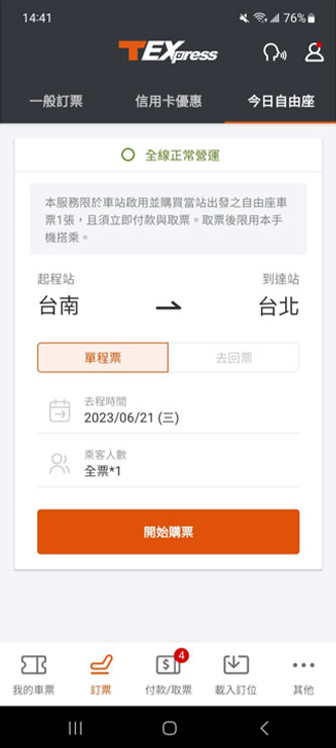
取票人資料輸入
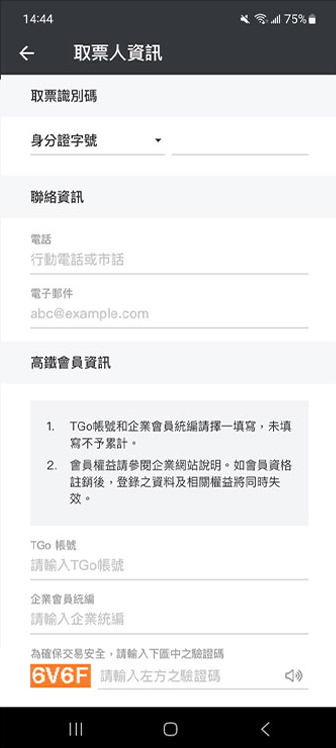
明細資料確認
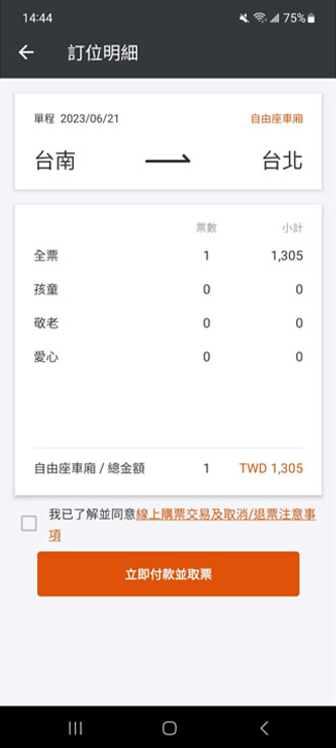
須立即付款
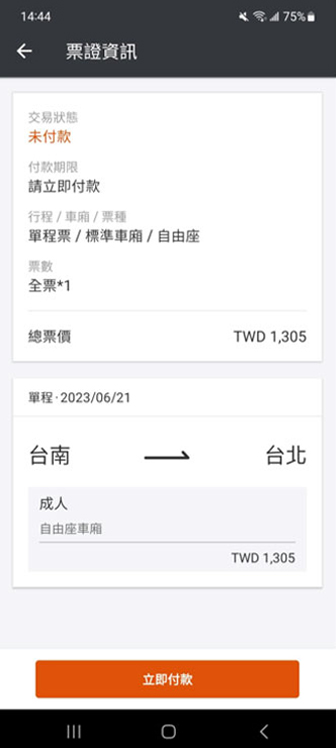
選擇付款方式
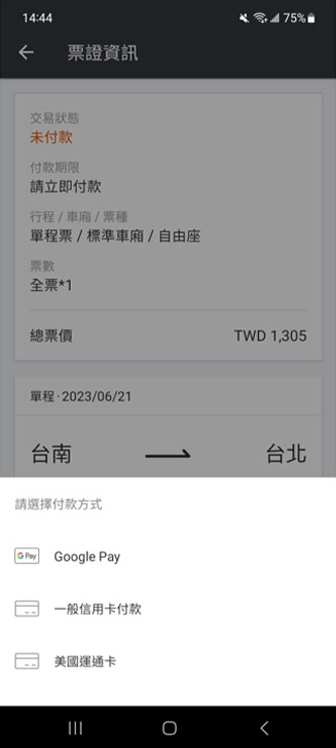
付款後即完成取票
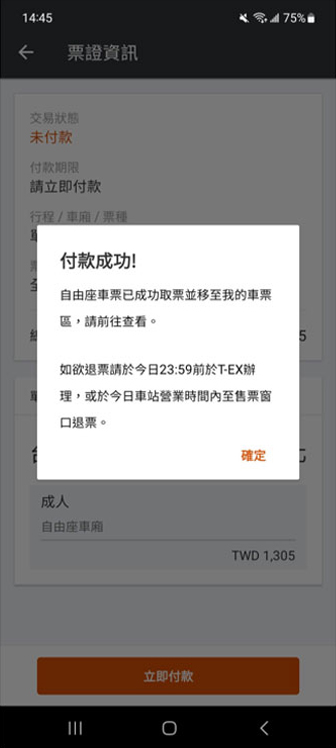
限用購票手機乘車
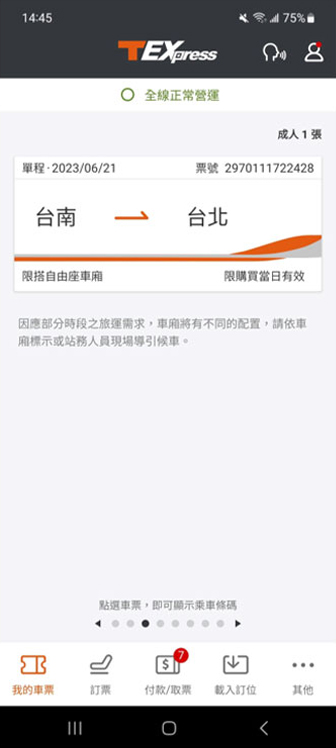
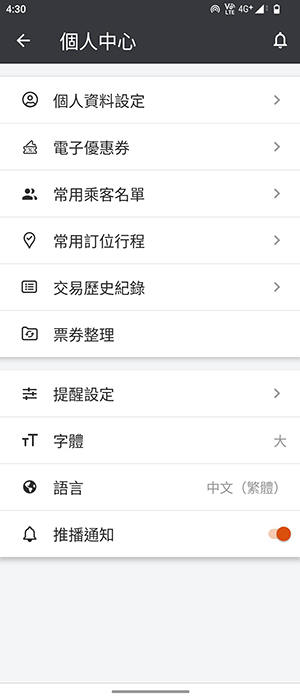
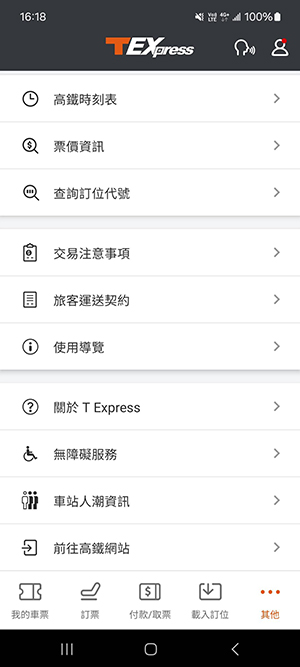
1. 查看今日車票:旅客可查看⼿錶同步之⼿機 App 於當⽇已取票的資料,包括⾞票資訊、乘⾞ QR code,並可直接以 QR code 掃碼過閘 (⼿錶僅提供查閱功能,變更、退票仍須由⼿機執⾏)。
手錶 T-EX 首頁

滑動選擇車票

點選車票進入 QR code

滑動查看車票資訊

滑動查看車票資訊
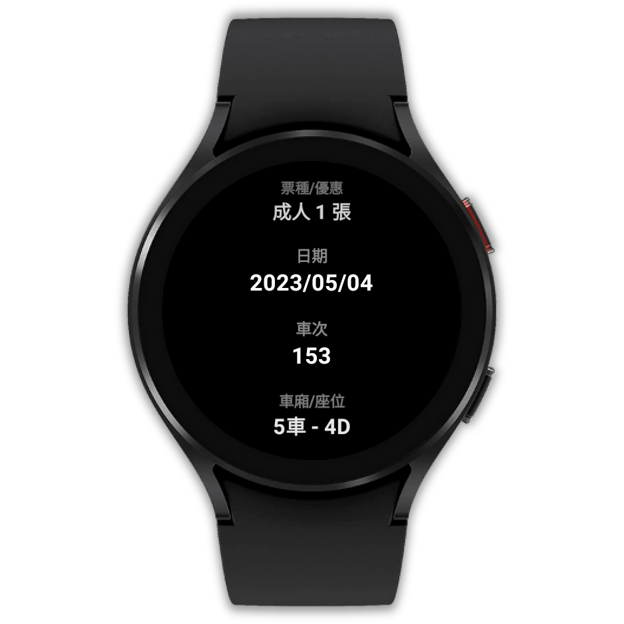
2. 查詢時刻表:可查詢所在⾞站最近 5 班南下、北上之離站列⾞時刻。
選擇北上/南下車次

顯示最近5班車次
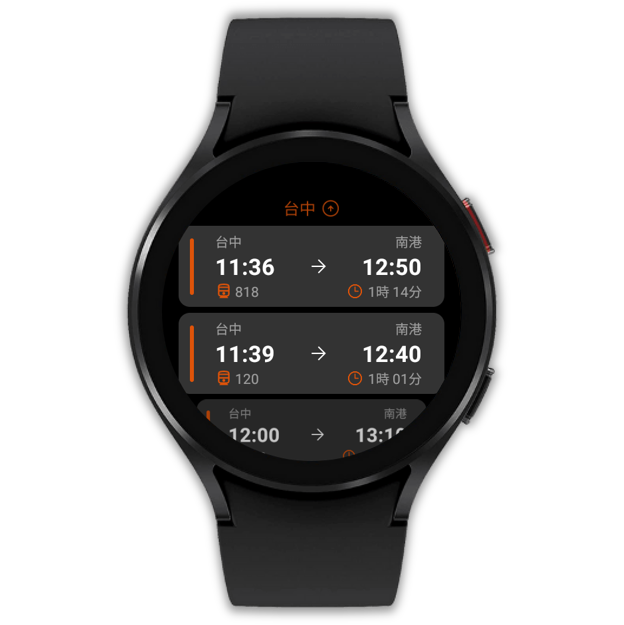
查詢該車次停靠站
